
F3000
INSTRUKCJA OBS¸UGI
WERSJA POLSKA
F3000
INSTRUKCJA OBS¸UGI
LG Electronics Inc.
http://www.lge.com
P/N : MMBB0200201 (1.0)
LG Electronics Inc.
F3000
NALE˚Y POINFORMOWAå U˚YTKOWNIKA, ˚E NINIEJSZA
INSTRUKCJA OBS¸UGI MO˚E ZAWIERAå NIECO RÓ˚NIC W
STOSUNKU DO FAKTYCZNEGO TELEFONU W ZALE˚NOÂCI OD
WERSJI OPROGRAMOWANIA TELEFONU I OD OPERATORA SIECI.
INSTRUKCJA OBS¸UGI

F3000 INSTRUKCJA OBS¸UGI
NALE˚Y POINFORMOWAå U˚YTKOWNIKA, ˚E
NINIEJSZA INSTRUKCJA OBS¸UGI MO˚E ZAWIERAå
NIECO RÓ˚NIC W STOSUNKU DO FAKTYCZNEGO
TELEFONU W ZALE˚NOÂCI OD WERSJI OPROGRAMOWANIA TELEFONU I OD OPERATORA SIECI.
WERSJAPOLSKA

2
Utylizacja starego urzàdzenia
1. Symbol przekreÊlonego kosza na Êmieci wskazuje, ˝e produkt podlega dyrektywie
europejskiej 2002/96/EC.
2. Wszystkie produkty elektryczne i elektroniczne nale˝y utylizowaç oddzielnie od Êmieci
komunalnych, za poÊrednictwem wyznaczonych stacji zbiorczych wskazanych przez rzàd
lub w∏adze lokalne.
3. Prawid∏owa utylizacja starego urzàdzenia zapobiega mo˝liwym negatywnym konsekwencjom dla
Êrodowiska i zdrowia ludzkiego.
4. Szczegó∏owe informacje na temat utylizacji urzàdzenia mo˝na uzyskaç w miejscowym urz´dzie gminy,
firmie utylizacyjnej lub sklepie, w którym nabyty zosta∏ produkt.

3
WST¢P
|WST¢P
Gratulujemy zakupu zaawansowanego
kompaktowego telefonu komórkowego F3000,
umo˝liwiajàcego korzystanie z najnowoczeÊniejszych
cyfrowych technologii komunikacyjnych.
W niniejszej instrukcji obs∏ugi przedstawiono wa˝ne
informacje dotyczàce u˝ytkowania i obs∏ugi
telefonu komórkowego. Aby prawid∏owo korzystaç
z wszystkich funkcji telefonu i zapobiec
uszkodzeniom lub nieprawid∏owemu u˝ywaniu
telefonu, nale˝y dok∏adnie zapoznaç si´ z niniejszà
instrukcjà obs∏ugi. Wszelkie zmiany lub modyfikacje
telefonu niezatwierdzone jednoznacznie w
niniejszej instrukcji mogà spowodowaç
uniewa˝nienie gwarancji.

Nale˝y zapoznaç si´ z poni˝szymi wskazówkami.
¸amanie tych zasad mo˝e byç niebezpieczne lub
nielegalne. Szczegó∏owe informacje zawiera
niniejsza instrukcja obs∏ugi.
Ostrze˝enie
• Telefony komórkowe nale˝y wy∏àczaç przed
wejÊciem do samolotu.
• Podczas kierowania pojazdem telefonu
komórkowego nie wolno trzymaç w r´ku.
• Telefonów komórkowych nie nale˝y u˝ywaç w
pobli˝u stacji paliw, magazynów paliw, zak∏adów
chemicznych ani w pobli˝u prac wybuchowych.
• Dla w∏asnego bezpieczeƒstwa nale˝y u˝ywaç
TYLKO odpowiednich ORYGINALNYCH baterii i
∏adowarek.
• ¸adowanego telefonu nie wolno dotykaç mokrymi
r´kami. Mo˝e to spowodowaç pora˝enie pràdem
elektrycznym lub powa˝ne uszkodzenie telefonu.
• Telefon nale˝y przechowywaç w miejscu
niedost´pnym dla dzieci. Zawiera on ma∏e
elementy, które mogà spowodowaç zad∏awienie.
Uwaga
• Telefon nale˝y wy∏àczaç we wszystkich strefach,
w których nakazujà to przepisy. Na przyk∏ad nie
wolno u˝ywaç telefonu w szpitalach, gdy˝ mo˝e
on zak∏ócaç dzia∏anie czu∏ej aparatury medycznej.
• Funkcja po∏àczenia alarmowego mo˝e nie byç
dost´pna we wszystkich sieciach komórkowych.
Nie nale˝y zatem nigdy polegaç wy∏àcznie na
telefonie w kwestii zapewnienia komunikacji w
sytuacjach awaryjnych.
• W celu unikni´cia uszkodzenia telefonu nale˝y
u˝ywaç tylko ORYGINALNEGO wyposa˝enia
dodatkowego.
• Wszystkie nadajniki radiowe mogà zak∏ócaç
prac´ znajdujàcych si´ w ich pobli˝u urzàdzeƒ
elektronicznych. Telefony komórkowe mogà
powodowaç niewielkie zak∏ócenia pracy
odbiorników TV, odbiorników radiowych,
komputerów, itp.
• Zu˝yte baterie nale˝y utylizowaç zgodnie z
obowiàzujàcymi w tym zakresie przepisami.
• Nie nale˝y demontowaç telefonu ani baterii.
4
UWAGI DOTYCZÑCE BEZPIECZE¡STWA
\UWAGIDOTYCZÑCEBEZPIECZE¡STWA

Nara˝enie na wp∏yw fal radiowych oraz informacje
o wspó∏czynniku SAR (Specific Absorption Rate)
Telefon komórkowy F3000 zaprojektowano zgodnie
z wymogami norm bezpieczeƒstwa dotyczàcymi
nara˝enia na wp∏yw fal radiowych. Wymagania te
oparte sà na wytycznych naukowych i uwzgl´dniajà
marginesy bezpieczeƒstwa majàce zapewniç
bezpieczeƒstwo wszystkich osób bez wzgl´du na
wiek i stan zdrowia.
• W wytycznych tych stosowany jest wspó∏czynnik
SAR (Specific Absorption Rate). Testy SAR
wykonuje si´ za pomocà standardowej metody,
gdy telefon pracuje z najwi´kszà mocà na
wszystkich wykorzystywanych pasmach
cz´stotliwoÊci.
• Mimo ˝e modele telefonów komórkowych LG
ró˝nià si´ mi´dzy sobà wspó∏czynnikiem SAR,
wszystkie spe∏niajà odpowiednie normy nara˝enia
na wp∏yw fal radiowych.
• Limit wspó∏czynnika SAR zalecany przez komisj´
ICNIRP (International Commission on Non-Ionizing
Radiation Protection) wynosi 2 W/kg w
przeliczeniu na 10 g tkanki.
•
Podczas u˝ywania telefonu przy uchu najwy˝sza
wartoÊç wspó∏czynnika SAR zarejestrowana przez
system DASY4 wynios∏a 0,988 W/kg (na 10 g tkanki).
• W paƒstwach, które przyj´∏y limit wspó∏czynnika
SAR zalecany przez instytut IEEE, wynosi on
1,6 W/kg w przeliczeniu na 1 gram tkanki.
Eksploatacja i konserwacja
Ostrze˝enie! U˝ywaj wy∏àcznie baterii, ∏adowarek
oraz akcesoriów przeznaczonych dla tego
modelu telefonu. U˝ycie innego typu baterii i
urzàdzeƒ mo˝e uniewa˝niç gwarancj´ oraz
spowodowaç zagro˝enia.
• Nie wolno demontowaç telefonu. W razie
potrzeby telefon nale˝y oddaç do naprawy w
punkcie serwisowym.
• Korzystaj z telefonu z dala od urzàdzeƒ
elektronicznych, takich jak odbiorniki TV,
radioodbiorniki lub komputery.
• Nie umieszczaj telefonu w pobli˝u urzàdzeƒ
emitujàcych ciep∏o, takich jak kaloryfery lub
kuchenki.
5
WSKAZÓWKI NA TEMAT BEZPIECZNEGO I EFEKTYWNEGO KORZYSTANIA Z TELEFONU
|
WSKAZÓWKINATEMATBEZPIECZNEGOIEFEKTYWNEGOKORZYSTANIAZTELEFONU

• Nie wolno upuszczaç telefonu.
• Nie wolno nara˝aç telefonu na wibracje
mechaniczne ani wstrzàsy.
• Pow∏oka telefonu mo˝e zostaç uszkodzona w
przypadku owini´cia go w papier pakowy lub
winylowy.
• Do czyszczenia telefonu nie u˝ywaj agresywnych
substancji chemicznych (takich jak alkohol,
benzen, rozcieƒczalniki itd.) ani silnych
detergentów. Stwarza to zagro˝enie po˝arowe.
• Telefonu nie wolno nara˝aç na oddzia∏ywanie
nadmiernego dymu ani py∏u.
• Telefonu nie nale˝y umieszczaç w pobli˝u kart
magnetycznych; mo˝e on uszkodziç informacje
zapisane na paskach magnetycznych.
• Nie wolno stukaç w ekran ostrymi przedmiotami,
gdy˝ mo˝e to uszkodziç telefon.
• Nie wolno wystawiaç telefonu na dzia∏anie
p∏ynów i wilgoci.
• Akcesoriów takich jak s∏uchawki douszne nale˝y
u˝ywaç z rozwagà.
• W razie umieszczenia telefonu w torbie lub
kieszeni bez zas∏oni´cia gniazda telefonu (styków
zasilania), metalowe przedmioty, takie jak bilon,
spinacz do papieru lub d∏ugopis mogà wywo∏aç
zwarcie w uk∏adach elektrycznych telefonu.
Podczas nieu˝ywania telefonu nale˝y zawsze
zas∏aniaç jego gniazdo zasilania.
• Pod ˝adnym pozorem nie wolno wk∏adaç telefonu
do kuchenki mikrofalowej – grozi to wybuchem
baterii.
• Serwis telefonu i akcesoriów powinien
wykonywaç fachowy, autoryzowany personel.
B∏´dna instalacja lub serwis mogà skutkowaç
wypadkami i – w konsekwencji – uniewa˝nieniem
gwarancji.
•
Nie wolno korzystaç z telefonu z uszkodzonà antenà.
W zetkni´ciu ze skórà uszkodzona antena mo˝e
spowodowaç lekkie oparzenia. W celu wymiany
uszkodzonej anteny nale˝y skontaktowaç si´ z
autoryzowanym centrum serwisowym firmy LG.
• Etykieta telefonu zawiera wa˝ne informacje
dotyczàce obs∏ugi klientów. Nie nale˝y jej usuwaç.
6
WSKAZÓWKI NA TEMAT BEZPIECZNEGO I EFEKTYWNEGO KORZYSTANIA Z TELEFONU
\
WSKAZÓWKINATEMATBEZPIECZNEGOIEFEKTYWNEGOKORZYSTANIAZTELEFONU

Wydajne korzystanie z telefonu
Aby korzystaç z pe∏nych mo˝liwoÊci telefonu przy
minimalnym zu˝yciu energii, nale˝y:
• Podczas rozmowy trzymaç telefon tak, jak
standardowy telefon stacjonarny. Podczas
mówienia do mikrofonu nale˝y ustawiaç anten´
tak, aby skierowana by∏a w gór´ i za rami´. Je˝eli
antena jest wysuwana, podczas rozmowy
powinna byç ona wysuni´ta.
• Nie nale˝y dotykaç anteny podczas korzystania
z telefonu. Mo˝e to wp∏ynàç na jakoÊç po∏àczenia
oraz spowodowaç zwi´kszone zu˝ycie energii
przez telefon i skrócenie czasu rozmów i
gotowoÊci.
• Je˝eli telefon komórkowy obs∏uguje funkcj´
podczerwieni, nie nale˝y kierowaç wiàzki
podczerwieni w stron´ czyichkolwiek oczu.
Urzàdzenia elektroniczne
Wszystkie telefony komórkowe nara˝one sà na
zak∏ócenia, które mogà wp∏ynàç na ich prac´.
• Nie nale˝y u˝ywaç telefonu komórkowego
w pobli˝u urzàdzeƒ medycznych bez uzyskania
pozwolenia. Nie nale˝y umieszczaç telefonu
w pobli˝u rozrusznika serca, na przyk∏ad
w kieszeni na piersi.
• Telefony komórkowe mogà zak∏ócaç prac´
niektórych aparatów s∏uchowych.
• Telefony komórkowe mogà powodowaç
niewielkie zak∏ócenia pracy odbiorników TV,
odbiorników radiowych, komputerów, itp.
• Nie wolno nara˝aç telefonu na zginanie,
zarysowania ani kontakt z ∏adunkami
elektrostatycznymi.
7
|
WSKAZÓWKINATEMATBEZPIECZNEGOIEFEKTYWNEGOKORZYSTANIAZTELEFONU

Bezpieczeƒstwo na drodze
Nale˝y zapoznaç si´ z przepisami dotyczàcymi
korzystania z telefonów komórkowych podczas
prowadzenia samochodu.
• Podczas jazdy nie nale˝y trzymaç telefonu w r´ku.
• Nale˝y zawsze poÊwi´caç pe∏nà uwag´
prowadzeniu pojazdu.
• Rozmowy nale˝y prowadziç przy u˝yciu zestawu
g∏oÊnomówiàcego.
• Je˝eli wymagajà tego warunki na drodze, przed
odebraniem lub wykonaniem po∏àczenia nale˝y
zjechaç z drogi i zaparkowaç.
• Fale radiowe mogà wp∏ywaç na prac´ systemów
elektronicznych pojazdu, takich jak radio lub
uk∏ady bezpieczeƒstwa.
•
W samochodzie nie wolno k∏aÊç telefonu luzem ani
instalowaç zestawu g∏oÊnomówiàcego w pobli˝u
poduszki powietrznej. W razie nieprawid∏owej
instalacji zestawu g∏oÊnomówiàcego
uruchomienie poduszki powietrznej mo˝e
spowodowaç powa˝ne obra˝enia cielesne.
Prace wybuchowe
Nie nale˝y korzystaç z telefonu w pobli˝u prac
wybuchowych. Nale˝y zapoznaç si´ z odpowiednimi
przepisami, regulaminami i ograniczeniami.
Otoczenie gro˝àce eksplozjà
• Telefonu nie nale˝y u˝ywaç na stacjach
benzynowych. Nie nale˝y u˝ywaç go tak˝e
w pobli˝u paliwa i chemikaliów.
• Nie nale˝y transportowaç i przechowywaç
∏atwopalnych gazów i p∏ynów oraz materia∏ów
wybuchowych w jednym pomieszczeniu razem
z telefonem komórkowym i jego akcesoriami.
Na pok∏adzie samolotu
Urzàdzenia bezprzewodowe mogà powodowaç
zak∏ócenia systemów samolotu.
• Przed wejÊciem na pok∏ad samolotu nale˝y
wy∏àczyç telefon.
• Gdy samolot znajduje si´ na ziemi, nie nale˝y
u˝ywaç telefonu bez pozwolenia za∏ogi.
8
WSKAZÓWKI NA TEMAT BEZPIECZNEGO I EFEKTYWNEGO KORZYSTANIA Z TELEFONU
\
WSKAZÓWKINATEMATBEZPIECZNEGOIEFEKTYWNEGOKORZYSTANIAZTELEFONU

Informacje na temat u˝ytkowania
baterii
• Baterii nie trzeba roz∏adowywaç przed jej
ponownym na∏adowaniem. W odró˝nieniu od
innych baterii, w tej baterii nie wyst´puje efekt
pami´ci, obni˝ajàcy wydajnoÊç.
• U˝ywaj tylko baterii i ∏adowarek firmy LG.
¸adowarki firmy LG zapewniajà najwi´kszà
˝ywotnoÊç baterii.
• Nie wolno demontowaç baterii ani zwieraç jej
zacisków.
• Nale˝y dbaç o czystoÊç styków baterii.
• Bateri´ nale˝y wymieniç, gdy nie zapewnia ju˝
odpowiednio d∏ugiego czasu dzia∏ania telefonu.
Zanim to nastàpi, bateri´ mo˝na na∏adowaç setki
razy.
• Bateri´ nale˝y na∏adowaç po jej nieu˝ywaniu
przez d∏u˝szy czas – zapewni to jej maksymalnà
˝ywotnoÊç.
• Nie wolno nara˝aç ∏adowarki na bezpoÊrednie
oddzia∏ywanie Êwiat∏a s∏onecznego ani u˝ywaç jej
w miejscach o du˝ej wilgotnoÊci, takich jak
∏azienka.
• Nie nale˝y pozostawiaç baterii w miejscach
goràcych ani zimnych, gdy˝ mo˝e to spowodowaç
pogorszenie jej wydajnoÊci.
Us∏ugi sieciowe
• Dost´pnoÊç niektórych us∏ug sieciowych i funkcji
opisanych w tej instrukcji obs∏ugi zale˝y od
operatora sieci i od typu abonamentu. W zwiàzku
z tym niektóre z menu telefonu mogà byç
niedost´pne. Szczegó∏owych informacji na temat
abonamentu udziela operator sieci komórkowej.
9
|
WSKAZÓWKINATEMATBEZPIECZNEGOIEFEKTYWNEGOKORZYSTANIAZTELEFONU

FUNKCJE TELEFONU F3000 12
Cz´Êci telefonu 12
WyÊwietlane informacje 16
Ikony wyÊwietlacza 16
PIERWSZE KROKI 18
Instalacja karty SIM i baterii telefonu 18
¸adowanie baterii 19
Od∏àczanie ∏adowarki 20
OGÓLNE FUNKCJE 21
Wykonywanie po∏àczenia 21
Regulowanie g∏oÊnoÊci 22
Odbieranie po∏àczenia 22
Wprowadzanie tekstu 23
WYBIERANIE FUNKCJI I OPCJI 26
MENU W CZASIE PO¸ÑCZENIA 27
W trakcie po∏àczenia 27
Konferencja 28
DRZEWO MENU 30
PROFILE 32
Aktywuj 32
Personalizacja 32
Zmieƒ nazw´ 33
Historia po∏àczeƒ 34
Nieodebrane po∏àczenia 34
Odebrane po∏àczenia 34
Wybierane po∏àczenia 34
Usuƒ ostatnie po∏àczenia 35
Informacje o po∏àczeniach 35
Informacje o GPRS 36
NARZ¢DZIA 37
Ulubione 37
Budzik 37
Bluetooth 37
Kalkulator 38
Konwerter jednostek 39
Czas globalny 39
10
SPIS TREÂCI
\
SPISTREÂCI

TERMINARZ 40
Kontakty 40
Kalendarz 44
Notatka 45
WIADOMOÂCI 46
Napisz wiadomoÊç tekstowà 46
Napisz wiadomoÊç multimedialnà 47
E-mail 49
Skrzynka pocztowa 49
Skrzynka odbiorcza 50
Skrzynka nadawcza 51
Wersje robocze 51
Ods∏uchaj poczt´ g∏osowà 52
WiadomoÊci sieciowe 52
Szablony 53
Ustawienia 54
MULTIMEDIA 57
Aparat fotograficzny 57
Dyktafon 60
MP3 60
Stan pami´ci 63
USTAWIENIA 64
Data i godzina 64
Ustawienia telefonu 64
Ustawienia po∏àczeƒ 65
Ustawienia zabezpieczeƒ 67
Ustawienia sieci 69
Ustawienia GPRS 70
Zresetuj ustawienia 70
Stan pami´ci 70
US¸UGI 71
Internet 72
POBRANE 76
Gry i inne 76
Obrazy 77
Dêwi´ki 77
AKCESORIA 78
DANE TECHNICZNE 79
11
|SPISTREÂCI

Cz´Êci telefonu
1. S∏uchawka
2. G∏ówny wyÊwietlacz LCD
• Góra: moc sygna∏u, poziom na∏adowania
baterii i ró˝ne funkcje
•
Dó∏: wyÊwietlane funkcje prawego klawisza
3. Klawisze alfanumeryczne
• W trybie gotowoÊci: wprowadzanie numerów
Przytrzymanie:
0– po∏àczenia mi´dzynarodowe
1 – menu poczty g∏osowej
2-9 – Proste wybieranie
* – samowyzwalacz aparatu fotograficznego
• W trybie edycji: wprowadzanie liczb i znaków
4. Mikrofon
12
FUNKCJE TELEFONU F3000
\FUNKCJETELEFONUF3000
KontaktyKontaktyMenuMenu

5. Dodatkowy wyÊwietlacz LCD
6. Przyciski boczne z lewej strony
• W trybie gotowoÊci (otwarty): g∏oÊnoÊç
klawiszy
•
W trybie gotowoÊci (zamkni´ty): zmiana
tapety dodatkowego wyÊwietlacza LCD
(przytrzymanie)
•
W menu: przewijanie w gór´ i w dó∏
•
Podczas po∏àczenia: g∏oÊnoÊç s∏uchawki
7. Klawisz MP3
8. Obiektyw aparatu fotograficznego
9. Lampa b∏yskowa
10. Przyciski boczne z prawej strony
11. Boczny klawisz aparatu fotograficznego
12. Z∏àcze zestawu s∏uchawkowego:
Pod∏àcz tutaj
zestaw s∏uchawkowy.
13
|FUNKCJETELEFONUF3000

1. Klawisz nawigacyjny
• W trybie gotowoÊci:
U Krótko: lista Ulubione
D Krótko: lista nazwisk
R Krótko: lista wiadomoÊci
L Krótko: lista profili
Przytrzymanie: w∏àczenie/wy∏àczenie
trybu wibrowania
• W menu: przewijanie w gór´ i w dó∏
2. Klawisz potwierdzania
3. Klawisze funkcyjne
• Wykonujà funkcje wskazywane na
wyÊwietlaczu.
4. Klawisz skrótu MP3
• W∏àcza menu odtwarzacza MP3.
5. Klawisz skrótu aparatu fotograficznego
• W∏àcza menu aparatu fotograficznego.
6. Klawisz po∏àczenia
• Umo˝liwia wybieranie numeru i odbieranie
po∏àczeƒ.
• W trybie gotowoÊci: ostatnie po∏àczenia
wykonane, odebrane i nieodebrane.
7. Klawisz Koniec
• W∏àcza/wy∏àcza zasilanie (przytrzymanie)
• Koƒczy lub odrzuca po∏àczenie.
8. Klawisz anulowania
14
FUNKCJE TELEFONU F3000
\FUNKCJETELEFONUF3000
4
12
3
6875

15
1. Otwór na pasek
2. Zatrzask pokrywy baterii
3. Przyciski boczne z prawej strony
4. Boczny klawisz aparatu fotograficznego
5. Gniazdo karty SIM
6. Z∏àcza baterii
7. Pokrywa baterii
8. Bateria
9. Z∏àcze kabla/z∏àcze ∏adowarki
|FUNKCJETELEFONUF3000

WyÊwietlane informacje
Obszar Opis
Pierwszy wiersz Ró˝ne ikony.
Patrz strona 17.
Ârodkowe wiersze Komunikaty, instrukcje i
wprowadzane informacje,
takie jak wybierany numer
telefonu.
Ostatni wiersz Aktualne funkcje klawiszy
funkcyjnych.
Na ekranie wyÊwietlanych mo˝e byç kilka ikon.
Ich lista znajduje si´ poni˝ej.
Ikony wyÊwietlacza
Ikona Opis
Wskazuje moc sygna∏u sieci. ❈
16
FUNKCJE TELEFONU F3000
\FUNKCJETELEFONUF3000
Menu KontaktyMenu Kontakty
Obszar ikon
Obszar tekstu i grafiki
WyÊwietlane funkcje
prawego klawisza
❈ JakoÊç rozmowy mo˝e si´ zmieniaç w
zale˝noÊci od zasi´gu sieci. Gdy moc sygna∏u
spadnie poni˝ej 2 pasków, mo˝e dojÊç do
zaniku dêwi´ku, roz∏àczenia rozmowy lub z∏ej
jakoÊci dêwi´ku. Paski wskazujà moc sygna∏u
sieci. Brak pasków oznacza, ˝e nie ma
zasi´gu: w takim przypadku nie mo˝na
korzystaç z ˝adnych us∏ug sieciowych
(po∏àczeƒ, wiadomoÊci itd.).

Ikona Opis
Nawiàzane jest po∏àczenie.
Us∏uga GPRS jest dost´pna.
Wskazuje korzystanie z us∏ugi
roamingu.
Alarm ustawiony i w∏àczony.
Wskazuje stan na∏adowania baterii.
Odebrano wiadomoÊç tekstowà.
Odebrano wiadomoÊç poczty g∏osowej.
Wskazuje mo˝liwoÊç sprawdzenia
harmonogramu.
Wybrano profil Tylko wibruje.
Ikona Opis
Wybrano profil Ogólny.
Wybrano profil G∏oÊny.
Wybrano profil Milczy.
Wybrano profil Zestaw s∏uchawkowy.
Mo˝na przekierowaç wywo∏anie.
Oznacza, ˝e telefon po∏àczony jest z
siecià WAP.
Oznacza, ˝e wykorzystywana jest
funkcja GPRS.
Bluetooth w∏àczony.
Oznacza wiadomoÊç WAP Push.
17
|FUNKCJETELEFONUF3000

Instalacja karty SIM
i baterii telefonu
Przed wyj´ciem baterii upewnij si´, ˝e telefon jest
wy∏àczony.
1. Zdejmij pokryw´ baterii.
NaciÊnij zatrzask pokrywy
baterii i przesuƒ pokryw´
baterii w kierunku do∏u
telefonu. Nast´pnie
zdejmij pokryw´ baterii.
2. Wyjmij bateri´.
Chwyç i unieÊ górnà kraw´dê baterii, aby wyjàç
jà z komory.
3. Zainstaluj kart´ SIM.
W∏ó˝ kart´ SIM do uchwytu. Wsuƒ kart´ SIM do
odpowiedniego uchwytu. Upewnij si´, ˝e karta
SIM jest dobrze w∏o˝ona i ˝e z∏oty obszar styku na
karcie skierowany jest w dó∏. Aby wyjàç kart´
SIM, naciÊnij jà lekko i pociàgnij w przeciwnym
kierunku.
18
PIERWSZE KROKI
\PIERWSZEKROKI
Uwaga
Wyj´cie baterii z telefonu, gdy jest on w∏àczony
mo˝e spowodowaç jego awari´.

4. W∏ó˝ bateri´.
W∏ó˝ najpierw dolnà cz´Êç
baterii do komory. PrzyciÊnij
górnà cz´Êç baterii do
momentu jej zablokowania
na miejscu.
5. Za∏ó˝ pokryw´ baterii.
Po∏ó˝ pokryw´ baterii na
telefonie i przesuƒ jà do
momentu zablokowania
zatrzasku.
¸adowanie baterii
Przed pod∏àczeniem ∏adowarki do telefonu nale˝y
w∏o˝yç do niego bateri´.
1. Przed u˝yciem telefonu nale˝y upewniç si´, ˝e
bateria jest w pe∏ni na∏adowana.
19
|PIERWSZEKROKI
Uwaga
Metalowe z∏àcze karty SIM mo˝na ∏atwo uszkodziç
wskutek zarysowania. Z kartà SIM nale˝y obchodziç
si´ bardzo ostro˝nie. Nale˝y post´powaç wed∏ug
instrukcji dostarczonych z kartà SIM.
Aby w∏o˝yç kart´ SIM Aby wyjàç kart´ SIM

2. Ustaw wtyczk´ tak, aby strza∏ka znajdowa∏a si´ u
góry zgodnie z rysunkiem, a nast´pnie wciÊnij
wtyczk´ zasilacza do gniazda w telefonie do
momentu jej zablokowania na miejscu.
3. Pod∏àcz ∏adowark´ do gniazdka sieciowego.
Nale˝y u˝ywaç tylko ∏adowarki znajdujàcej si´ w
zestawie z telefonem.
4. Ruchome paski na ikonie baterii zatrzymajà si´ po
jej ca∏kowitym na∏adowaniu.
Od∏àczanie ∏adowarki
W celu od∏àczenia wtyku
∏adowarki od telefonu nale˝y
przycisnàç boczne przyciski
zgodnie z rysunkiem.
20
PIERWSZE KROKI
\PIERWSZEKROKI
Ostrze˝enie
• Kabel i ∏adowark´ nale˝y od∏àczyç podczas
burzy, aby uniknàç pora˝enia pràdem lub
po˝aru.
• Nale˝y si´ upewniç, ˝e bateria nie styka si´ z
˝adnymi przedmiotami o ostrych kraw´dziach,
nawet takimi jak z´by zwierzàt lub paznokcie.
Stwarza to zagro˝enie po˝arowe.
•
Podczas ∏adowania telefonu nie wolno
wykonywaç ani odbieraç po∏àczeƒ, poniewa˝
mo˝e to doprowadziç do zwarcia w telefonie
i/lub spowodowaç pora˝enie pràdem lub po˝ar.
Uwaga
• Wtyku ∏adowarki nie nale˝y pod∏àczaç z
u˝yciem si∏y, gdy˝ mo˝e to spowodowaç
uszkodzenie telefonu i/lub ∏adowarki.
• Pod∏àcz ∏adowark´ baterii pionowo do gniazda
sieci elektrycznej.
• W razie u˝ywania ∏adowarki za granicà nale˝y
u˝yç odpowiedniego adaptera wtyku.
• Podczas ∏adowania nie nale˝y wyjmowaç
baterii ani karty SIM z telefonu.

Wykonywanie po∏àczenia
1. Upewnij si´, ˝e telefon jest w∏àczony.
2. Wprowadê numer telefonu wraz z numerem
kierunkowym. Aby edytowaç numer na ekranie
wyÊwietlacza, naciskaj klawisz
Caby usuwaç
po jednej cyfrze.
• NaciÊnij i przytrzymaj klawisz
Caby usunàç
ca∏y numer.
3. NaciÊnij klawisz po∏àczenia
S, aby wybraç ten
numer.
4. Aby zakoƒczyç, naciÊnij klawisz
E.
Wykonywanie po∏àczenia przy u˝yciu
klawisza po∏àczenia
1. NaciÊnij klawisz S, aby wyÊwietliç list´
ostatnich przychodzàcych, wychodzàcych
i nieodebranych po∏àczeƒ.
2. Wybierz ˝àdany numer za pomocà klawisza
nawigacyjnego.
3. NaciÊnij klawisz
S.
Wykonywanie po∏àczeƒ mi´dzynarodowych
1. NaciÊnij i przytrzymaj klawisz 0, aby
wprowadziç numer kierunkowy w ruchu
mi´dzynarodowym. Znak „+” mo˝na zastàpiç
kodem po∏àczenia mi´dzynarodowego.
2. Wprowadê numer kierunkowy kraju, numer
kierunkowy obszaru i numer telefonu.
3. NaciÊnij klawisz
S.
Koƒczenie po∏àczenia
Aby zakoƒczyç po∏àczenie, naciÊnij klawisz E.
Wykonywanie po∏àczenia przy u˝yciu listy
Kontakty
Cz´sto wybierane numery razem z nazwiskami osób
mo˝na zapisaç na karcie SIM i/lub w pami´ci
telefonu (na liÊcie Kontakty). Numer telefonu mo˝na
wybraç, znajdujàc ˝àdane nazwisko w spisie
kontaktów. Szczegó∏owe informacje na temat
funkcji Kontakty – patrz strona 40.
21
OGÓLNE FUNKCJE
|OGÓLNEFUNKCJE

Regulowanie g∏oÊnoÊci
Aby dostosowaç g∏oÊnoÊç s∏uchawki podczas
rozmowy, nale˝y u˝yç przycisków bocznych
telefonu.
W trybie gotowoÊci przyciski te s∏u˝à do ustawiania
g∏oÊnoÊci klawiszy.
Odbieranie po∏àczenia
Gdy nadchodzi po∏àczenie telefon dzwoni, a na
ekranie wyÊwietlana jest ikona migajàcego
telefonu. Je˝eli osoba dzwoniàca jest
zidentyfikowana, na ekranie wyÊwietlony zostanie
jej numer telefonu (lub nazwisko, je˝eli numer jest
zapisany w ksià˝ce adresowej).
1. Otwórz telefon i naciÊnij klawisz
Salbo lewy
klawisz funkcyjny, aby odebraç po∏àczenie
przychodzàce. Je˝eli jako tryb odbierania
wybrano opcj´ Dowolny klawisz [Menu 7.3.2],
opcja
O, to aby odebraç po∏àczenie, nale˝y
nacisnàç dowolny klawisz oprócz klawisza
Ei
prawego klawisza funkcyjnego.
2. Aby zakoƒczyç po∏àczenie, zamknij telefon lub
naciÊnij klawisz
E.
Tryb Wibrowanie (szybki)
Tryb Wibrowanie mo˝na w∏àczyç, naciskajàc i
przytrzymujàc lewy klawisz nawigacyjny (
L).
Moc sygna∏u
Wewnàtrz budynków zazwyczaj wystarczy podejÊç
do okna, aby uzyskaç lepszy sygna∏. Moc sygna∏u
mo˝na sprawdziç za pomocà wskaênika sygna∏u
( ) na ekranie telefonu.
22
OGÓLNE FUNKCJE
\OGÓLNEFUNKCJE
Uwaga
Aby odrzuciç przychodzàce po∏àczenie, nale˝y
nacisnàç i przytrzymaç jeden z klawiszy
bocznych po lewej stronie telefonu.
Uwaga
Po∏àczenie mo˝na tak˝e odebraç podczas
u˝ywania ksià˝ki adresowej lub innych funkcji
menu.

Wprowadzanie tekstu
Znaki alfanumeryczne mo˝na wprowadzaç za
pomocà klawiatury telefonu. CzynnoÊci takie jak
zapisywanie nazwisk w ksià˝ce adresowej,
wprowadzanie wiadomoÊci oraz planowanie zdarzeƒ
w kalendarzu wymagajà wprowadzania tekstu.
W telefonie dost´pne sà nast´pujàce metody
wprowadzania tekstu.
Tryb T9
Tryb ten umo˝liwia wprowadzanie tekstu przez
naciskanie klawisza ka˝dej litery tylko raz. Ka˝dy
klawisz na klawiaturze ma przypisanà wi´cej ni˝
jednà liter´. W trybie T9 telefon automatycznie
porównuje naciÊni´cia klawiszy z wewn´trznym
s∏ownikiem w celu ustalenia poprawnego s∏owa,
tym samym wymagajàc mniej naciÊni´ç klawiszy ni˝
tradycyjny tryb ABC.
Tryb ABC
Tryb ten umo˝liwia wprowadzanie liter poprzez
naciskanie klawisza z ˝àdanà literà raz, dwa, trzy lub
cztery razy, do chwili wyÊwietlenia ˝àdanej litery.
Tryb 123 (tryb cyfr)
Tryb ten umo˝liwia wprowadzanie cyfr za pomocà
pojedynczych naciÊni´ç klawiszy. Aby w∏àczyç tryb
123 podczas wprowadzania tekstu, nale˝y naciskaç
klawisz
#do momentu wyÊwietlenia trybu 123.
Tryb symboli
Umo˝liwia wprowadzanie znaków specjalnych.
Zmiana trybu wprowadzania tekstu
1. Gdy aktywne jest pole umo˝liwiajàce
wprowadzanie znaków, w prawym górnym rogu
ekranu LCD wyÊwietlany jest wskaênik trybu
wprowadzania tekstu.
2. Aby zmieniç tryb, naciÊnij klawisz
#.
Zmieniane sà dost´pne tryby.
23
|OGÓLNEFUNKCJE
Uwaga
W niektórych polach dozwolony jest tylko jeden
tryb wprowadzania (np. w polu numeru telefonu w
ksià˝ce adresowej mo˝na wprowadziç tylko cyfry).

Korzystanie z trybu T9
Tryb przewidywania tekstu (T9) umo˝liwia ∏atwe
wprowadzanie s∏ów za pomocà minimalnej liczby
naciÊni´ç klawiszy. Po naciÊni´ciu ka˝dego klawisza
telefon wyÊwietli znaki, które b´dà najbardziej
prawdopodobne wed∏ug wbudowanego s∏ownika.
Po dodaniu nowych liter wyÊwietlane s∏owa
zmieniajà si´, odzwierciedlajàc zmiany s∏ownika.
1. W trybie przewidywania tekstu (T9) zacznij
wprowadzaç s∏owo poprzez naciskanie klawiszy
2 – 9. Klawisz ka˝dej litery naciskaj raz.
• Do chwili wprowadzenia wszystkich liter nale˝y
ignorowaç s∏owo wyÊwietlane na ekranie.
• Je˝eli po wprowadzeniu ca∏ego s∏owa jest ono
nadal niepoprawne, naciÊnij dolny klawisz
nawigacyjny raz lub wi´cej razy, do chwili
wyÊwietlenia odpowiedniego s∏owa.
Przyk∏ad: NaciÊnij klawisze 4 6 6 3, aby
wpisaç wyraz Good.
NaciÊnij klawisze 4 6 6 3
[klawisz
nawigacji w dó∏], aby wpisaç wyraz Home.
2. Przed edytowaniem i usuwaniem znaków nale˝y
wprowadziç ca∏e s∏owo.
3. Ka˝de s∏owo nale˝y zakoƒczyç spacjà, naciskajàc
klawisz
0lub R.
Aby usuwaç litery, naciÊnij klawisz
C. NaciÊnij i
przytrzymaj klawisz
C, aby wyczyÊciç wiele liter
po kolei.
Korzystanie z trybu ABC
Tekst wprowadza si´ za pomocà klawiszy 2 – 9.
1. NaciÊnij klawisz z ˝àdanà literà:
• Raz, aby uzyskaç pierwszà liter´.
• Dwa razy, aby uzyskaç drugà liter´.
• Itd.
24
OGÓLNE FUNKCJE
\OGÓLNEFUNKCJE
Uwaga
Przytrzymujàc klawisz *. mo˝na wybraç inny
j´zyk funkcji T9. Mo˝na to równie˝ zrobiç za
pomocà menu. DomyÊlnie tryb T9 telefonu jest
wy∏àczony.
Uwaga
Aby zakoƒczyç tryb wprowadzania tekstu bez
zapisywania wprowadzonych informacji, nale˝y
nacisnàç klawisz E. Telefon powróci do trybu
gotowoÊci.

25
|OGÓLNEFUNKCJE
Uwaga
Poni˝sza tabela zawiera informacje na temat znaków
dost´pnych za pomocà klawiszy alfanumerycznych.
2. Aby wstawiç spacj´, naciÊnij raz klawisz 0.
Aby usuwaç litery, naciÊnij klawisz
C. NaciÊnij i
przytrzymaj klawisz
C, aby wyczyÊciç wiele liter
po kolei.
Klawisz
Kolejno wyÊwietlane znaki
Du˝e Ma∏e
1 . , / ? ! - : ' " 1 @ . , / ? ! - : ' " 1 @
2 A B C Ñ å Ä Á â 2 a b c à ç ä á ã 2
3 D E F ¢ ë É ù 3 d e f ´ ì é û 3
4 G H I Í 4 g h i í 4
5 J K L ¸ Í º £ 5 j k l ∏ í º £ 5
6 M N O ¡ Ó Ö ≈ Ô 6 m n o ƒ ó ö À ô 6
7 P Q R S Â ß ¤ Ÿ · 7 p q r s Ê ß fi ⁄ ‰ 7
8 T U V Ü Ë Ú Ò 8 t u v ü È ú Û 8
9 W X Y Z è ˚ ¯ Î 9 w x y z ê ˝ ˘ Ï 9
0 spacja 0 spacja 0
Korzystanie z trybu 123 (numerycznego)
Tryb 123 umo˝liwia wprowadzanie cyfr w
wiadomoÊci tekstowej (np. numeru telefonu).
Przed r´cznym przejÊciem w odpowiedni tryb
wprowadzania tekstu nale˝y wprowadziç ˝àdany
numer za pomocà klawiszy cyfr.
Korzystanie z trybu symboli
Tryb symboli umo˝liwia wprowadzanie symboli i
znaków specjalnych.
Aby wprowadziç symbol, naciÊnij klawisz
*.
Za pomocà klawiszy nawigacyjnych zaznacz ˝àdany
symbol, a nast´pnie naciÊnij klawisz [OK].

Telefon ma zestaw funkcji umo˝liwiajàcych jego
dostosowanie. Funkcje te pogrupowane sà w menu
i podmenu. Dost´p do nich mo˝na uzyskaç za
pomocà klawiszy funkcyjnych
< i >.
Ka˝de menu i podmenu umo˝liwia przeglàdanie i
zmian´ opcji konkretnej funkcji.
Funkcje klawiszy funkcyjnych zmieniajà si´ w
zale˝noÊci od kontekstu; etykiety w dolnym wierszu
ekranu, tu˝ nad tymi klawiszami, wskazujà ich
aktualnà funkcj´.
26
WYBIERANIE FUNKCJI I OPCJI
\WYBIERANIEFUNKCJIIOPCJI
NaciÊnij lewy klawisz
funkcyjny, aby uzyskaç
dost´p do odpowiedniego
menu.
NaciÊnij prawy klawisz
funkcyjny, aby uzyskaç
dost´p do listy
kontaktów.
MenuMenu KontaktyKontakty
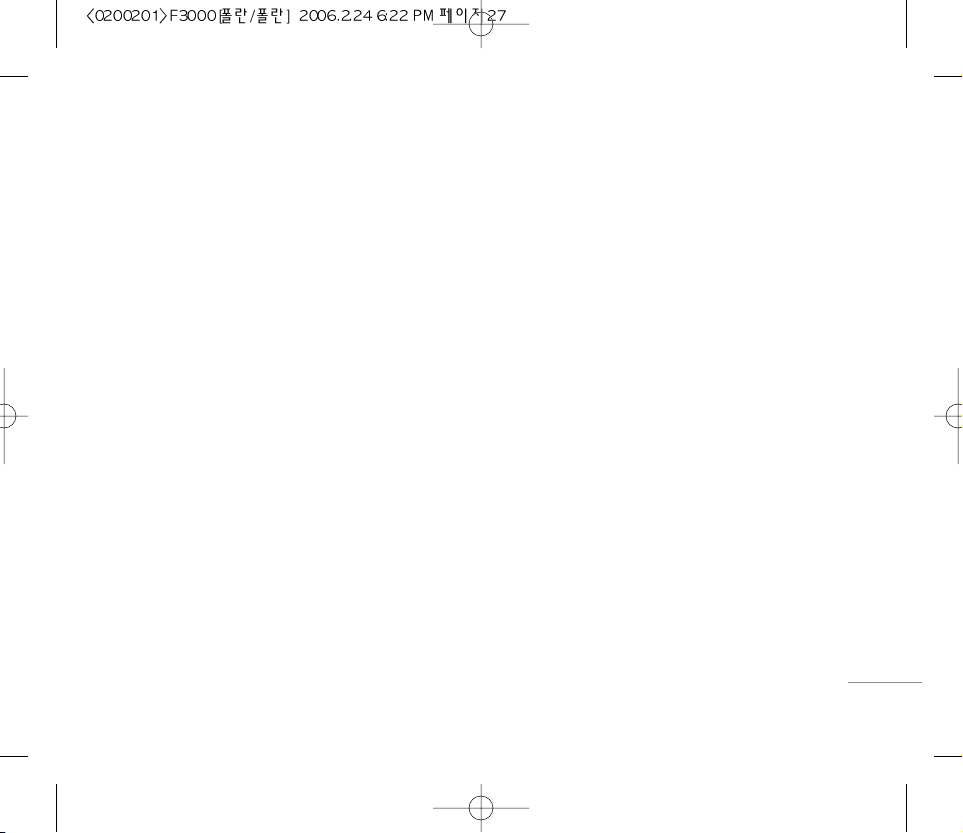
Telefon ma kilka funkcji, z których mo˝na korzystaç
podczas po∏àczenia. Aby uzyskaç dost´p do tych
funkcji podczas po∏àczenia, nale˝y nacisnàç lewy
klawisz funkcyjny [Opcje].
W trakcie po∏àczenia
Menu wyÊwietlane na ekranie telefonu podczas
po∏àczenia ró˝ni si´ od domyÊlnego menu
g∏ównego, wyÊwietlanego na ekranie w trybie
gotowoÊci. Poni˝ej opisano dost´pne opcje.
Wykonywanie drugiego po∏àczenia
(funkcja zale˝na od sieci)
W celu wykonania drugiego po∏àczenia mo˝na
wybraç numer z ksià˝ki adresowej. W tym celu
nale˝y nacisnàç prawy klawisz funkcyjny, a
nast´pnie wybraç opcj´ Kontakty.
Prze∏àczanie mi´dzy dwoma po∏àczeniami
Aby prze∏àczaç si´ mi´dzy dwoma po∏àczeniami,
nale˝y nacisnàç klawisz
S klub lewy klawisz
funkcyjny, a nast´pnie wybraç polecenie Prze∏àcz.
Odbieranie przychodzàcego po∏àczenia
Aby odebraç po∏àczenie przychodzàce, gdy dzwoni
telefon, wystarczy nacisnàç klawisz
S. Telefon
mo˝e równie˝ informowaç u˝ytkownika o po∏àczeniu
przychodzàcym podczas innego po∏àczenia.
W s∏uchawce rozlegnie si´ sygna∏ dêwi´kowy, a na
wyÊwietlaczu pojawi si´ komunikat o po∏àczeniu
oczekujàcym. Funkcja ta, znana jako
po∏àczenie
oczekujàce
, dost´pna jest tylko w sieciach, które jà
realizujà. Szczegó∏owe informacje dotyczàce
w∏àczania i wy∏àczania us∏ugi po∏àczeƒ oczekujàcych
zawiera sekcja
Po∏àczenie oczekujàce [Menu 7.3.4].
Przy w∏àczonej funkcji Po∏àczenie oczekujàce
mo˝na wstrzymaç pierwsze po∏àczenie i odebraç
drugie po∏àczenie, naciskajàc klawisz
S.
Odrzucanie przychodzàcego po∏àczenia
Po∏àczenie przychodzàce mo˝na odrzuciç bez
odbierania, naciskajàc klawisz
E.
Podczas rozmowy po∏àczenie przychodzàce mo˝na
odrzuciç, naciskajàc klawisz
E.
27
MENU W CZASIE PO¸ÑCZENIA
|MENUWCZASIEPO¸ÑCZENIA

Wyciszanie mikrofonu
Aby wyciszyç mikrofon podczas rozmowy, nale˝y
nacisnàç klawisz [Opcje], a nast´pnie wybraç opcj´
[Wycisz]. W celu anulowania wyciszenia naciÊnij
klawisz [Zakoƒcz wyciszenie]. Po wyciszeniu
rozmówca niczego nie s∏yszy w aparacie, natomiast
rozmówc´ nadal s∏ychaç.
Sygnalizacja DTMF podczas po∏àczenia
Aby w∏àczyç sygnalizacj´ DTMF podczas po∏àczenia
(np. w celu wybrania numeru wewn´trznego),
naciÊnij klawisz [Opcje], a nast´pnie wybierz pozycj´
Wys∏aç DTMF – DTMF w∏. Aby wy∏àczyç sygnalizacj´
tonowà, wybierz opcj´ DTMF wy∏. Sygnalizacja
DTMF jest normalnie w∏àczona.
Konferencja
Us∏uga po∏àczenia konferencyjnego umo˝liwia
prowadzenie jednoczesnej rozmowy z wi´cej ni˝
jednym rozmówcà, jeÊli operator realizuje takà
us∏ug´.
Po∏àczenie konferencyjne jest mo˝liwe tylko
wówczas, gdy jedno po∏àczenie jest aktywne,
drugie wstrzymane, a oba po∏àczenia zosta∏y
odebrane. Po nawiàzaniu po∏àczenia
konferencyjnego abonent, który ustawi∏
konferencj´, mo˝e dodawaç, roz∏àczaç lub
oddzielaç po∏àczenia (tj. usuwaç je z konferencji,
lecz nadal podtrzymywaç z nimi po∏àczenie). Opcje
te sà dost´pne w menu podczas po∏àczenia. W
po∏àczeniu konferencyjnym mo˝e uczestniczyç
maksymalnie pi´ciu rozmówców. Abonent, który
ustawi∏ konferencj´, steruje nià i tylko on mo˝e
dodawaç po∏àczenia do konferencji.
Wykonywanie drugiego po∏àczenia
Podczas po∏àczenia mo˝na wykonaç drugie
po∏àczenie. W tym celu nale˝y wprowadziç drugi
numer i nacisnàç klawisz
S.
Po ustanowieniu drugiego po∏àczenia pierwsze
zostanie automatycznie zawieszone. Naciskajàc
klawisz
S, mo˝na prze∏àczaç si´ mi´dzy
rozmowami.
28
MENU W CZASIE PO¸ÑCZENIA
\IMENUWCZASIEPO¸ÑCZENIA

Tworzenie po∏àczenia konferencyjnego
Aby utworzyç po∏àczenie konferencyjne, nale˝y
wstrzymaç jedno po∏àczenie, utworzyç drugie,
nacisnàç lewy klawisz funkcyjny, a nast´pnie
wybraç polecenie Do∏àcz w menu Konferencja.
W∏àczanie wstrzymanego po∏àczenia
konferencyjnego
Aby uaktywniç wstrzymane po∏àczenie
konferencyjne, naciÊnij klawisz
*. Mo˝na te˝
nacisnàç lewy klawisz funkcyjny [Opcje], a
nast´pnie wybraç polecenie Wstrzymaj wszystkie
|w menu Konferencja.
Inne wstrzymane po∏àczenia zostanà utrzymane.
Aby powróciç w tryb po∏àczenia konferencyjnego,
nale˝y nacisnàç lewy klawisz funkcyjny [Opcje],
a nast´pnie wybraç polecenie Konferencja.
Dodawanie po∏àczeƒ do po∏àczenia
konferencyjnego
Aby dodaç po∏àczenie do nawiàzanego po∏àczenia
konferencyjnego, nale˝y nacisnàç lewy klawisz
funkcyjny, a nast´pnie wybraç polecenie Do∏àcz
w menu Konferencja.
Po∏àczenie prywatne podczas po∏àczenia
konferencyjnego
Aby rozmawiaç prywatnie z jednym z uczestników
po∏àczenia konferencyjnego, nale˝y wyÊwietliç
numer ˝àdanej osoby na ekranie, a nast´pnie
nacisnàç lewy klawisz funkcyjny. Aby wstrzymaç
wszystkie pozosta∏e po∏àczenia, nale˝y wybraç
polecenie Poufne w menu Konferencja.
Koƒczenie po∏àczenia konferencyjnego
Po∏àczenie uczestnika konferencji wyÊwietlanego
aktualnie na ekranie mo˝na zakoƒczyç, naciskajàc
klawisz
E.
G∏oÊnik
Umo˝liwia w∏àczenie funkcji g∏oÊnika podczas
u˝ywania zestawu g∏oÊnomówiàcego
w samochodzie. Po w∏àczeniu tej funkcji mo˝na
odbieraç i wykonywaç po∏àczenia, nie trzymajàc
telefonu w r´ku.
Podczas po∏àczenia b´dzie wyÊwietlana ikona
g∏oÊnika. Funkcj´ mo˝na wówczas w∏àczyç albo
anulowaç, naciskajàc klawisz OK.
29
|MENUWCZASIEPO¸ÑCZENIA
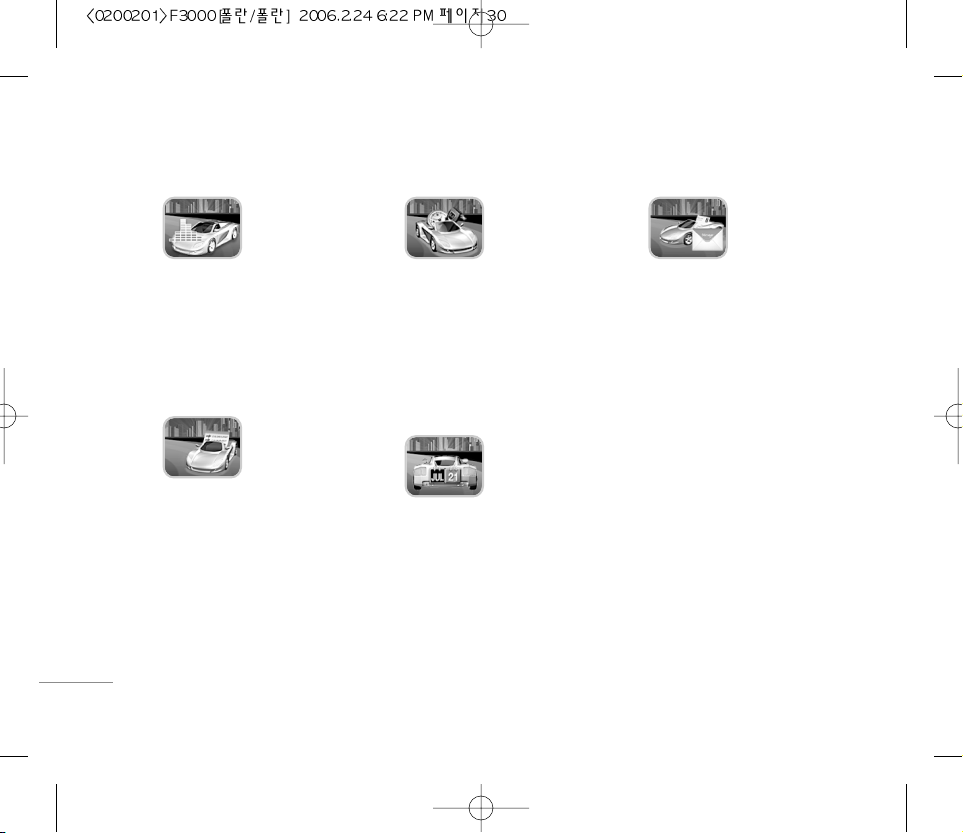
1 PROFILE
1 Tylko wibruje
2 Milczy
3 Ogólny
4 G∏oÊny
5 Zestaw s∏uchawkowy
2 Historia po∏àczeƒ
1 Nieodebrane po∏àczenia
2 Odebrane po∏àczenia
3 Wybierane po∏àczenia
4 Usuƒ ostatnie po∏àczenia
5 Informacje o po∏àczeniach
6 Informacje o GPRS
3 NARZ¢DZIA
1 Ulubione
2 Budzik
3 Bluetooth
4 Kalkulator
5 Konwerter jednostek
6 Czas globalny
4 TERMINARZ
1 Kontakty
2 Kalendarz
3 Notatka
5 WIADOMOÂCI
1 Napisz wiadomoÊç tekstowà
2 Napisz wiadomoÊç
multimedialnà
3 E-mail
4 Skrzynka pocztowa
5 Skrzynka odbiorcza
6 Skrzynka nadawcza
7 Wersje robocze
8 Ods∏uchaj poczt´ g∏osowà
9 WiadomoÊci sieciowe
0 Szablony
* Ustawienia
30
DRZEWO MENU
\DRZEWOMENU

6 MULTIMEDIA
1 Aparat fotograficzny
2 Dyktafon
3 MP3
4 Stan pami´ci
7 USTAWIENIA
1 Data i godzina
2 Ustawienia telefonu
3 Ustawienia po∏àczeƒ
4 Ustawienia zabezpieczeƒ
5 Ustawienia sieci
6 Ustawienia GPRS
7 Zresetuj ustawienia
8 Stan pami´ci
8 US¸UGI
1 Internet
9 POBRANE
1 Gry i inne
2 Obrazy
3 Dêwi´ki
31
|DRZEWOMENU

Menu Profile umo˝liwia regulacj´ g∏oÊnoÊci i
dostosowanie dêwi´ków telefonu do ró˝nych
zdarzeƒ, otoczenia i grup.
Dost´pnych jest pi´ç domyÊlnych profili:
Tylko
wibruje, Milczy, Ogólny, G∏oÊny
i Zestaw
S∏uchawkowy
. Ka˝dy profil mo˝na spersonalizowaç.
W tym celu nale˝y nacisnàç lewy klawisz funkcyjny
[Menu], a nast´pnie za pomocà klawiszy
nawigacyjnych wybraç polecenie
Profile.
Aktywuj Menu 1.x.1
1. WyÊwietlona zostanie lista profili.
2. Na liÊcie
Profile przewiƒ do ˝àdanego profilu,
a nast´pnie naciÊnij lewy klawisz funkcyjny
<[Wybierz] lub klawisz OK.
3. Nast´pnie wybierz polecenie
Aktywuj.
Personalizacja Menu 1.x.2
Przewiƒ do ˝àdanego profilu na liÊcie Profile. Po
naciÊni´ciu lewego klawisza funkcyjnego
<lub
klawisza OK wybierz polecenie
Personalizacja.
To menu jest dost´pne tylko w przypadku profili
Ogólny, G∏oÊny i Zestaw s∏uchawkowy.
•
Typ powiadamiania o po∏àczeniu: ustawia typ
alertu o po∏àczeniach przychodzàcych.
•
Dêwi´k dzwonka: umo˝liwia wybór ˝àdanego
dzwonka z listy.
•
G∏oÊnoÊç dzwonka: umo˝liwia ustawianie
g∏oÊnoÊci dzwonka.
•
Typ sygna∏u wiadomoÊci: ustawia typ alertu
o wiadomoÊciach.
•
Dêwi´k wiadomoÊci: ustawia dêwi´k sygna∏u
wiadomoÊci.
•
Dêwi´k klawiszy: umo˝liwia wybór ˝àdanego
dêwi´ku klawiatury.
•
G∏oÊnoÊç klawiszy: umo˝liwia ustawianie
g∏oÊnoÊci klawiatury.
•
Dêwi´k klapki: umo˝liwia ustawienie sygna∏u
pokrywy.
•
G∏oÊnoÊç efektów dêwi´kowych: umo˝liwia
ustawianie g∏oÊnoÊci efektów dêwi´kowych.
•
G∏oÊnoÊç w∏àczenia/wy∏àczenia: umo˝liwia
ustawienie g∏oÊnoÊci dêwi´ku odtwarzanego
podczas w∏àczania/wy∏àczania telefonu.
32
Profile
\Profile

• Automatyczne odbieranie: ta funkcja zostanie
uaktywniona tylko w przypadku pod∏àczenia do
telefonu zestawu s∏uchawkowego.
-
Wy∏àcz: telefon nie b´dzie automatycznie
odbieraç po∏àczeƒ.
-
Po 5 sek: telefon automatycznie odbierze
po∏àczenie po 5 sekundach.
-
Po 10 sek: telefon automatycznie odbierze
po∏àczenie po 10 sekundach.
Zmieƒ nazw´ Menu 1.x.3
Profilom mo˝na nadawaç dowolne nazwy.
1. Aby zmieniç nazw´ profilu, przewiƒ do ˝àdanego
profilu na liÊcie profili, naciÊnij lewy klawisz
funkcyjny
<lub klawisz OK, a nast´pnie wybierz
polecenie
Zmieƒ nazw´.
2. Wprowadê ˝àdanà nazw´, a nast´pnie naciÊnij
klawisz OK lub lewy klawisz funkcyjny
<[OK].
33
|Profile
Uwaga
Nie mo˝na jednak zmieniaç nazwy profili Tylko
wibruje, Milczy i Zestaw s∏uchawkowy.

Umo˝liwia sprawdzenie rejestru nieodebranych,
odebranych i wykonanych po∏àczeƒ, pod
warunkiem, ˝e sieç obs∏uguje funkcj´ identyfikacji
rozmówcy (CLI).
Numer i nazwa (je˝eli jest dost´pna) zostanà
wyÊwietlone razem z datà i godzinà wykonania
po∏àczenia. Funkcja ta umo˝liwia tak˝e przeglàdanie
czasów po∏àczeƒ.
Nieodebrane po∏àczenia Menu 2.1
Opcja ta umo˝liwia wyÊwietlenie 10 ostatnich
nieodebranych po∏àczeƒ. Mo˝liwe jest te˝:
• WyÊwietlenie numeru (je˝eli jest on dost´pny) oraz
wybranie go lub zapisanie w ksià˝ce adresowej.
• Wprowadzenie nowej nazwy dla numeru i zapisanie
jej w ksià˝ce adresowej.
• Wys∏anie wiadomoÊci na ten numer.
• Usuni´cie po∏àczenia z listy.
Odebrane po∏àczenia Menu 2.2
Opcja ta umo˝liwia wyÊwietlenie 10 ostatnich
odebranych po∏àczeƒ. Mo˝liwe jest te˝:
• WyÊwietlenie numeru (je˝eli jest on dost´pny) oraz
wybranie go lub zapisanie w ksià˝ce adresowej.
• Wprowadzenie nowej nazwy dla numeru i zapisanie
jej w ksià˝ce adresowej.
• Wys∏anie wiadomoÊci na ten numer.
• Usuni´cie po∏àczenia z listy.
Wybierane po∏àczenia Menu 2.3
Opcja ta umo˝liwia wyÊwietlenie 20 ostatnio
wybieranych numerów. Mo˝liwe jest te˝:
• WyÊwietlenie numeru (je˝eli jest on dost´pny) oraz
wybranie go lub zapisanie w ksià˝ce adresowej.
• Wprowadzenie nowej nazwy dla numeru i zapisanie
jej w ksià˝ce adresowej.
• Wys∏anie wiadomoÊci na ten numer.
• Usuni´cie po∏àczenia z listy.
34
Historia po∏àczeƒ
\Historiapo¸Ñczeƒ

Usuƒ ostatnie po∏àczenia Menu 2.4
Umo˝liwia usuni´cie list po∏àczeƒ nieodebranych i
odebranych. Mo˝na usunàç wszystkie listy
po∏àczeƒ
naraz.
Informacje o po∏àczeniach Menu 2.5
Czas po∏àczeƒ Menu 2.5.1
Umo˝liwia wyÊwietlenie czasu trwania po∏àczeƒ
przychodzàcych i wychodzàcych. Mo˝na równie˝
zresetowaç zegary po∏àczeƒ. Dost´pne sà nast´pujàce
zegary:
• Ostatnie po∏àczenia: d∏ugoÊç ostatniego po∏àczenia.
•
Wszystkie po∏àczenia: ca∏kowita d∏ugoÊç wszystkich
po∏àczeƒ wykonanych lub odebranych od czasu
ostat- niego wyzerowania licznika.
• Odebrane po∏àczenia: d∏ugoÊç wszystkich po∏àczeƒ
przychodzàcych.
•
Wybierane po∏àczenia: d∏ugoÊç wszystkich po∏àczeƒ
wychodzàcych.
•
Wyzeruj wszystko: umo˝liwia wyzerowanie
wszystkich zegarów czasu po∏àczeƒ – w tym celu
nale˝y nacisnàç klawisz funkcyjny <[Tak].
Koszt po∏àczeƒ Menu 2.5.2
Umo˝liwia sprawdzenie kosztu ostatniego po∏àczenia,
wszystkich po∏àczeƒ, pozosta∏ych Êrodków, a tak˝e
zerowanie liczników kosztów. Do zresetowania
kosztów niezb´dny jest kod PIN2.
Ustawienia Menu 2.5.3
(funkcja zale˝na od karty SIM)
• Ustaw taryf´: umo˝liwia ustawienie waluty i ceny
jednostki taryfikacyjnej. Informacje o cenach
jednostek taryfikacyjnych zapewnia operator sieci.
Do ustawienia waluty i jednostki w tym menu
niezb´dny jest kod PIN2.
• Ustaw kredyt: ta us∏uga sieciowa umo˝liwia
ograniczanie kosztów po∏àczeƒ zgodnie z
ustawieniem limitu kosztów wyra˝onym w wybranych
jednostkach. Wybierz opcj´ Czytaj, aby wyÊwietliç
liczb´ pozosta∏ych jednostek. Aby dokonaç zmiany
limitu kosztów, wybierz opcj´ Zmieƒ.
35
|Historiapo¸Ñczeƒ
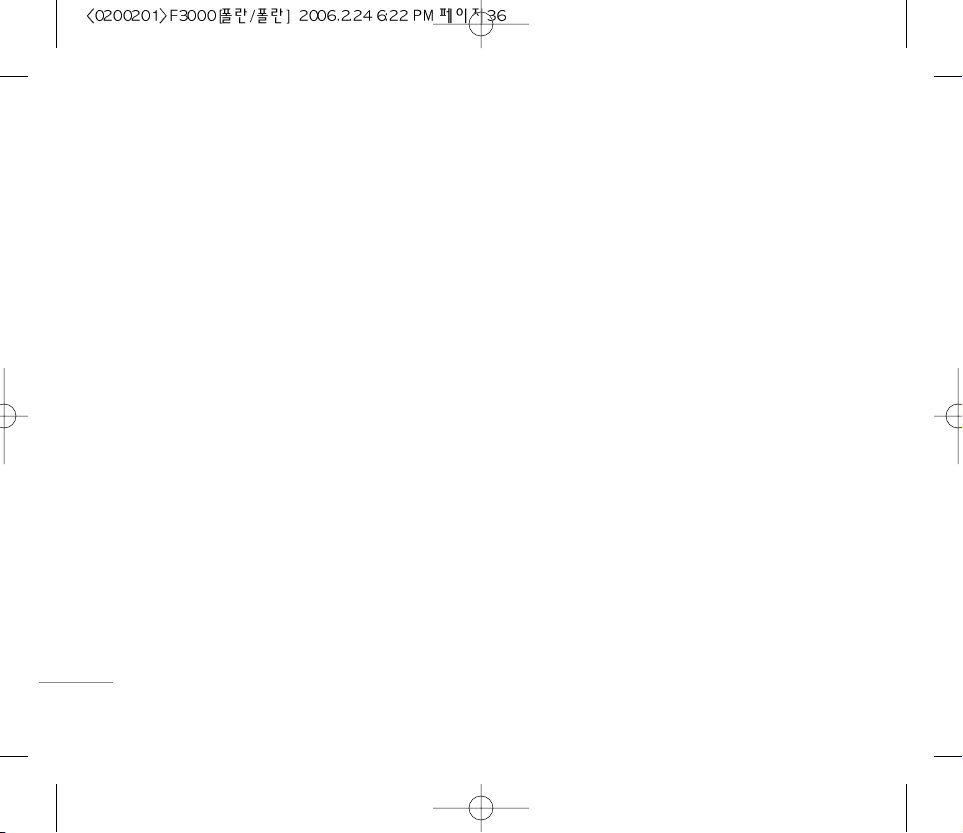
• Automatyczne wyÊwietlanie: ta us∏uga sieciowa
umo˝liwia automatyczne sprawdzanie kosztu
ostatniego po∏àczenia. W celu wyÊwietlania kosztu
ostatniego po∏àczenia po zakoƒczeniu rozmowy
nale˝y wybraç opcj´ W∏.
Informacje o GPRS Menu 2.6
Umo˝liwia sprawdzenie iloÊci danych przes∏anych
przez sieç za pomocà funkcji GPRS. Ponadto umo˝liwia
sprawdzenie czasu sp´dzonego online.
Czas po∏àczeƒ Menu 2.6.1
Umo˝liwia sprawdzenie czasu trwania Ostatniego
po∏àczenia oraz Wszystkich po∏àczeƒ. Mo˝na równie˝
wyzerowaç zegary po∏àczeƒ.
IloÊç danych Menu 2.6.2
Umo˝liwia sprawdzenie iloÊci Wys∏anych, Odebranych
i Wszystkich danych oraz wyzerowanie wszystkich
liczników.
36
Historia po∏àczeƒ
\Historiapo¸Ñczeƒ

Ulubione Menu 3.1
Ta opcja umo˝liwia dodawanie w∏asnych ulubionych
do listy w telefonie. Po utworzeniu w∏asnego menu
mo˝na szybko przejÊç do ˝àdanej funkcji, naciskajàc
klawisz nawigacyjny w trybie gotowoÊci.
Budzik Menu 3.2
Mo˝na ustawiç w∏àczenie do 5 alarmów o
okreÊlonej porze.
1.
Wybierz opcj´ W∏àcz i wprowadê ˝àdanà godzin´.
2. Wybierz okres powtarzania alarmu: Raz, Po~Pt,
Po~So, Codziennie
.
3. Wybierz ˝àdany dêwi´k budzika i naciÊnij klawisz
<[OK].
4. Wprowadê nazw´ budzika i naciÊnij klawisz
<
[OK].
Bluetooth Menu 3.3
Bluetooth umo˝liwia bezpoÊrednià komunikacj´
bezprzewodowà zgodnych urzàdzeƒ przenoÊnych,
peryferyjnych i komputerów znajdujàcych si´ w
niewielkiej odleg∏oÊci. Ten telefon ma wbudowany
modu∏ Bluetooth, umo˝li-wiajàcy komunikacj´ z
zestawami s∏uchawkowymi Bluetooth, aplikacjami
komputerowymi itd.
Po∏àczone urzàdzenia Menu 3.3.1
Umo˝liwia wyÊwietlenie wszystkich urzàdzeƒ
zgodnych z modu∏em Bluetooth telefonu.
37
NARZ¢DZIA
|NARZ¢DZIA
Uwaga
Obs∏ugiwane oprogramowanie Bluetooth (stosy
Bluetooth) dla DUN: WIDCOMM Bluetooth for
Windows 1.4 i 3.0

Zestaw samochodowy Menu 3.3.2
Umo˝liwia wyÊwietlenie wszystkich urzàdzeƒ
g∏oÊnomówiàcych zgodnych z modu∏em Bluetooth
telefonu.
W menu Moje urzàdzenia lub Urzàdzenia
g∏oÊnomówiàce dost´pne sà nast´pujàce opcje.
• Po∏àcz/Roz∏àcz: umo˝liwia nawiàzanie po∏àczenia
z innymi urzàdzeniami Bluetooth.
• Dodaj nowy: umo˝liwia wyszukanie nowego
urzàdzenia Bluetooth.
•
Przypisz nazwisko: umo˝liwia zmian´ nazwy
urzàdzenia Bluetooth.
• Ustaw jako po∏àczone/Ustawiono jako
autoryzowane: umo˝liwia ustawienie
uwierzytelnionego po∏àczenia z poszczególnymi
urzàdzeniami Bluetooth.
•
Wszystkie us∏ugi: umo˝liwia wyÊwietlenie wszystkich
us∏ug zgodnych z urzàdzeniem Bluetooth.
• Usuƒ: umo˝liwia usuni´cie urzàdzenia Bluetooth.
•
Usuƒ wszystko: umo˝liwia usuni´cie wszystkich
urzàdzeƒ Bluetooth.
Ustawienia Menu 3.3.3
Umo˝liwia zarejestrowanie nowego, zgodnego
urzàdzenia Bluetooth. JeÊli urzàdzenie ju˝ zosta∏o
dodane, mo˝na je wyszukaç po wprowadzeniu
has∏a.
• Ustaw Bluetooth: w∏àcza lub wy∏àcza funkcj´
Bluetooth.
•
WidocznoÊç mojego telefonu: umo˝liwia ustawienie,
czy telefon jest widoczny na innych urzàdzeniach
Bluetooth.
• Nazwa mojego telefonu: umo˝liwia ustawienie
nazwy urzàdzenia Bluetooth. DomyÊlnà nazwà jest
LG F3000.
Kalkulator Menu 3.4
Udost´pnia standardowe funkcje, takie jak +, –, x, ÷:
Dodawanie, Odejmowanie, Mno˝enie i Dzielenie.
1. Wprowadê cyfry za pomocà klawiszy numerycznych.
2. Wybierz znak dzia∏ania za pomocà klawisza
nawigacyjnego.
3. Wprowadê kolejne cyfry.
38
NARZ¢DZIA
\NARZ¢DZIA

4. NaciÊnij lewy klawisz funkcyjny <[Wynik], aby
wyÊwietliç wynik.
5. Aby powtórzyç powy˝szà procedur´, naciÊnij lewy
klawisz funkcyjny <[Kasuj] lub wprowadê kolejne
cyfry.
6. Aby zamknàç funkcj´ Kalkulator, naciÊnij prawy
klawisz funkcyjny
>[Wstecz].
Konwerter jednostek Menu 3.5
S∏u˝y do przeliczania jednostek miar. Mo˝na
przeliczaç 4 typy jednostek:
D∏ugoÊç, Powierzchn,
Masa
i ObjetoÊç.
1. Do wybierania jednego z czterech typów
jednostek s∏u˝y klawisz
<[Jednostka].
2. Do wybierania wartoÊci standardowych s∏u˝à
klawisze
Li R.
3. Do wybierania konwertowanej jednostki s∏u˝à
klawisze
Ui D.
4. Mo˝na sprawdziç konwertowanà wartoÊç
˝àdanej jednostki. Ponadto mo˝na wprowadziç
u∏amki za pomocà klawisza
*.
Czas globalny Menu 3.6
Umo˝liwia wyÊwietlenie czasu w najwi´kszych
miastach Êwiata.
1. Wybierz miasto z ˝àdanej strefy czasowej,
naciskajàc klawisze
L , R.
2. Za pomocà lewego klawisza funkcyjnego
<
[Ustaw] mo˝na ustawiç godzin´ w wybranym
mieÊcie jako godzin´ bie˝àcà.
39
|NARZ¢DZIA
Uwaga
Do usuwania wszelkich cyfr i znaków s∏u˝y klawisz
C. Do wprowadzania znaku odejmowania s∏u˝y
klawisz #. Do wprowadzania u∏amków s∏u˝y
klawisz *.

Kontakty Menu 4.1
Szukaj Menu 4.1.1
(Wybieranie numeru ze spisu telefonów)
1. Wybierz polecenie Szukaj, a nast´pnie naciÊnij
lewy klawisz funkcyjny
<[Wybierz] lub klawisz
[OK].
2. Wprowadê wyszukiwanà nazw´ lub naciÊnij lewy
klawisz funkcyjny
<[Lista], aby wyÊwietliç ca∏à
list´ spisu telefonów.
3. W celu edytowania, usuni´cia lub skopiowania
wpisu albo dodania znaku g∏osowego do wpisu
naciÊnij lewy klawisz funkcyjny
<[Opcje].
WyÊwietlone zostanie poni˝sze menu.
•
Edytuj: umo˝liwia edycj´ nazwy, numeru, grupy,
znaku i zdj´cia za pomocà klawisza nawigacji.
•
Napisz wiadomoÊç tekstowà /Napisz
wiadomoÊç multimedialnà
: umo˝liwia wys∏anie
wiadomoÊci SMS/MMS na wybrany numer.
•
WyÊlij przez Bluetooth: umo˝liwia wys∏anie listy
kontaktów przez Bluetooth.
•
Kopiuj: s∏u˝y do kopiowania wpisu z karty SIM
na telefon lub z telefonu na kart´ SIM.
•
Numer g∏ówny:
umo˝liwia wybór jednego cz´sto
u˝ywanego numeru telefonu komórkowego,
domowego lub biurowego. JeÊli ten numer
zostanie ustawiony, to podczas wyszukiwania
b´dzie wyÊwietlany jako pierwszy.
• Usuƒ: s∏u˝y do usuwania wpisu.
40
TERMINARZ
\TERMINARZ
Uwaga
Aby przejÊç do tego menu, w trybie gotowoÊci
naciÊnij prawy klawisz funkcyjny > [Kontakty].
Uwaga
Szybkie wyszukiwanie jest dost´pne poprzez
wprowadzenie pierwszej litery nazwy lub
numeru, który chcesz znaleêç.

41
|TERMINARZ
Dodaj nowy Menu 4.1.2
Ta funkcja umo˝liwia dodanie wpisu do spisu
telefonów. W pami´ci telefonu mo˝na zapisaç 1000
wpisów. PojemnoÊç pami´ci karty SIM zale˝y od
operatora sieci.
W pami´ci telefonu mo˝na zapisaç nazwy o
d∏ugoÊci 20 znaków. Liczba znaków zapisywanych
na karcie SIM zale˝y od w∏aÊciwoÊci karty SIM.
1. Wybierz polecenie
Dodaj nowy, a nast´pnie
naciÊnij lewy klawisz funkcyjny
<[Wybierz] lub
klawisz [OK].
2. Wybierz pami´ç, w której chcesz zapisaç wpis:
SIM lub Telefon. Je˝eli wybrana zostanie pami´ç
telefonu, nale˝y wybraç g∏ówny numer.
a. NaciÊnij klawisz
<[OK], aby wprowadziç
nazw´.
b. NaciÊnij klawisz
<[Zapisz], a nast´pnie
wprowadê numer.
c. NaciÊnij klawisz
<[Zapisz].
d. Za pomocà klawiszy
Li Rmo˝na ustawiç
grup´ dla wpisu.
e. Mo˝esz ustawiç symbol i grafik´ dla wpisu za
pomocà klawiszy
U , D , Li R .
Grupa Menu 4.1.3
Jedna grupa mo˝e zawieraç 20 cz∏onków.
Dost´pnych jest 7 grup.
•
Lista uczestników: zawiera uczestników wybranej
grupy.
• Dzwonek grupy: umo˝liwia okreÊlenie dêwi´ku
dzwonka dla wywo∏aƒ od cz∏onków tej grupy.
•
Ikona grupy: umo˝liwia wybór ikony dla danej
grupy.
•
Dodaj cz∏onka: s∏u˝y do dodawania cz∏onków grupy.
Liczba cz∏onków grupy nie mo˝e przekroczyç 20.
• Usuƒ uczestnika: usuwa uczestnika z listy
uczestników grupy. Wpis danej osoby nie zostaje
usuni´ty ze spisu telefonów.
•
Zmieƒ nazw´: umo˝liwia zmian´ nazwy grupy.

Proste wybieranie Menu 4.1.4
Do ka˝dego z klawiszy od 2do 9mo˝na
przypisaç wpis z listy nazw.
Wówczas mo˝na wykonaç po∏àczenie, naciskajàc
ten klawisz.
1. Otwórz
Spis telefonów, naciskajàc prawy klawisz
funkcyjny
>[Kontakty] w trybie gotowoÊci.
2. Przewiƒ list´ do pozycji
Proste wybieranie, a
nast´pnie naciÊnij lewy klawisz funkcyjny
<
[Wybierz].
3. Aby dodaç numer do listy prostego wybierania,
zaznacz pozycj´ (
pusty). Nast´pnie mo˝na
wyszukaç nazw´ w spisie telefonów.
4. Wybierz nazw´ przypisanà do klawisza prostego
wybierania i wybierz opcj´
Zmieƒ lub Usuƒ, aby jà
edytowaç.
Ustawienia Menu 4.1.5
1. NaciÊnij prawy klawisz funkcyjny >[Kontakty] w
trybie gotowoÊci.
2. Przewiƒ list´ do pozycji Ustawienia, a nast´pnie
naciÊnij lewy klawisz funkcyjny
<[Wybierz].
•
Ustaw pami´ç: przewiƒ list´ do pozycji Ustaw
pami´ç
, a nast´pnie naciÊnij lewy klawisz
funkcyjny
<[Wybierz].
- W przypadku wybrania pozycji Zmienne telefon
b´dzie ˝àdaç wybrania pami´ci, w której ma byç
zapisany wpis.
- W przypadku wybrania pozycji
SIM lub Telefon
telefon b´dzie zapisywaç wpisy w wybranej
pami´ci.
• Szukaj wed∏ug: przewiƒ list´ do pozycji
Wyszukaj wed∏ug, a nast´pnie naciÊnij lewy
klawisz funkcyjny
<[Wybierz].
- W przypadku wybrania pozycji
Zmienne
telefon b´dzie ˝àdaç wybrania sposobu
wyszukania.
- W przypadku wybrania pozycji
Nazwa lub
Numer telefon b´dzie wyszukiwaç wpisy
wed∏ug nazw lub numerów.
•
Poka˝ opcje: Przewiƒ list´ do pozycji Poka˝
opcje, a nast´pnie naciÊnij lewy klawisz
funkcyjny
<[Wybierz].
-
Tylko nazwa: ustawia wyÊwietlanie wy∏àcznie
nazw na liÊcie spisu telefonów.
42
TERMINARZ
\TERMINARZ

- Z obrazem: ustawia wyÊwietlanie symboli
i grafik na liÊcie spisu telefonów.
-
Nazwa i numer: ustawia wyÊwietlanie nazw
i numerów na liÊcie spisu telefonów.
Kopiuj wszystko Menu 4.1.6
Umo˝liwia skopiowanie lub przeniesienie wpisów
z pami´ci karty SIM do pami´ci telefonu i na odwrót.
1. Otwórz spis telefonów, naciskajàc prawy klawisz
funkcyjny
>[Kontakty] w trybie gotowoÊci.
2. Przewiƒ list´ do pozycji
Kopiuj wszystko,
a nast´pnie naciÊnij lewy klawisz funkcyjny
<[Wybierz].
•
Z SIM do telefonu: s∏u˝y do kopiowania wpisu
z karty SIM do pami´ci telefonu.
•
Z telefonu do SIM: s∏u˝y do kopiowania wpisu
z pami´ci telefonu na kart´ SIM.
3. Zostanà wyÊwietlone poni˝sze podmenu.
•
Zachowaj orygina∏: podczas kopiowania
oryginalny wpis zostanie zachowany.
•
Usuƒ orygina∏: podczas kopiowania oryginalny
wpis zostanie usuni´ty.
Usuƒ wszystko Menu 4.1.7
S∏u˝y do usuwania wszystkich wpisów z list Karta
SIM i Telefon. Ta funkcja wymaga u˝ycia kodu
zabezpieczajàcego.
1. NaciÊnij prawy klawisz funkcyjny
>[Kontakty]
w trybie gotowoÊci, wybierz opcj´ Usuƒ wszystkie
i naciÊnij klawisz
<[Wybierz].
2. Wybierz pami´ç, którà chcesz wymazaç.
3. Wprowadê kod zabezpieczajàcy i naciÊnij lewy
klawisz funkcyjny
<[OK] lub prawy klawisz
funkcyjny
>[Wstecz].
Informacje Menu 4.1.8
• Numery serwisów
Funkcja ta zapewnia dost´p do wykazu us∏ug
Êwiadczonych przez operatora sieci (jeÊli
obs∏uguje je karta SIM).
1.
Otwórz spis telefonów, naciskajàc prawy klawisz
funkcyjny
>[Kontakty] w trybie gotowoÊci,
a nast´pnie wybierz opcj´
Informacje.
2. Przewiƒ list´ do pozycji Numery serwisów,
a nast´pnie naciÊnij lewy klawisz funkcyjny
<[Wybierz].
43
|TERMINARZ

3. Zostanà wyÊwietlone nazwy dost´pnych us∏ug.
4. Wybierz us∏ug´ za pomocà klawiszy
Ui D.
NaciÊnij klawisz
S(klawisz po∏àczenia).
• Stan pami´ci
Ta funkcja umo˝liwia sprawdzenie, ile wpisów
jest zaj´tych, a ile wolnych w spisie telefonów.
1.
Otwórz spis telefonów, naciskajàc prawy klawisz
funkcyjny
>[Kontakty] w trybie gotowoÊci.
Wybierz opcj´
Informacje, naciskajàc lewy
klawisz funkcyjny
<[Wybierz].
2.
Przewiƒ list´ do pozycji Stan pami´ci, a nast´pnie
naciÊnij lewy klawisz funkcyjny
<[OK].
•
W∏asny numer (funkcja zale˝na od karty SIM)
Umo˝liwia zapisanie i sprawdzanie w∏asnego
numeru na karcie SIM.
Kalendarz Menu 4.2
Po przejÊciu do tego menu wyÊwietlony zostanie
kalendarz. U góry ekranu znajdujà si´ sekcje daty.
Po ka˝dej zmianie daty kalendarz zostanie
zaktualizowany zgodnie z datà.
Do ustawienia okreÊlonego dnia s∏u˝y kursor w
kszta∏cie kwadratu. PodkreÊlenie w kalendarzu
znaczy, ˝e dany dzieƒ zawiera termin lub notatk´.
Ta funkcja u∏atwia przypomnienie o terminie i
notatce. W przypadku ustawienia alarmu dla notatki
telefon emituje alarm dêwi´kowy.
Aby zmieniç dzieƒ, miesiàc i rok:
Klawisz Opis
1 3
Co rok
* # Co miesiàc
U D Co tydzieƒ
L R Co dzieƒ
W trybie terminarza naciÊnij lewy klawisz funkcyjny
<[Opcje], aby wyÊwietliç nast´pujàce menu.
Dodaj nowy Menu 4.2.1
Umo˝liwia dodanie terminów lub notatek dla
wybranego dnia. Mo˝na przechowywaç
maksymalnie 20 notatek.
44
TERMINARZ
\TERMINARZ

Wprowadê temat, a nast´pnie naciÊnij lewy klawisz
funk-cyjny
<[OK]. Nast´pnie wprowadê ˝àdane
informacje w polach Godzina, Powtórz i Alarm.
Widok Menu 4.2.2
WyÊwietla wszystkie terminy i notatki dla
wybranego dnia. Do przewijania listy notatek s∏u˝à
klawisze
Ui D. W przypadku ustawienia alarmu dla
notatki wyÊwietlana jest ikona budzika.
Aby wyÊwietliç szczegó∏y notatki, naciÊnij lewy
klawisz funkcyjny
<[Wybierz]. Aby usunàç lub
edytowaç wybranà notatk´, naciÊnij lewy klawisz
funkcyjny
<[Opcje].
Poka˝ wszystko Menu 4.2.3
S∏u˝y do wyÊwietlania wszystkich notatek. Do
przewijania listy notatek s∏u˝à klawisze
Ui D. Aby
wyÊwietliç szczegó∏y notatki, naciÊnij lewy klawisz
funkcyjny
<[Wybierz].
Usuƒ ostatnie Menu 4.2.4
Umo˝liwia usuni´cie starych terminów, których
powiadomienia ju˝ zosta∏y wyÊwietlone.
Usuƒ wszystko Menu 4.2.5
Umo˝liwia usuni´cie wszystkich notatek.
Notatka Menu 4.3
1. Przewiƒ list´ do pozycji Notatki, a nast´pnie naciÊnij
lewy klawisz funkcyjny <[Wybierz].
2. JeÊli lista jest pusta, wybierz polecenie Dodaj nowà,
a nast´pnie naciÊnij lewy klawisz funkcyjny
<
[Dodaj].
3. Wprowadê tekst notatki, a nast´pnie naciÊnij lewy
klawisz funkcyjny <[OK].
45
|TERMINARZ
Uwaga
Aby zmieniç tryb wprowadzania tekstu, naciskaj
klawisz #.

To menu zawiera funkcje dotyczàce us∏ugi SMS
(krótkich wiadomoÊci tekstowych), MMS
(wiadomoÊci multimedialnych), poczty g∏osowej
oraz komunikatów sieciowych.
Napisz wiadomoÊç tekstowà
Menu 5.1
Umo˝liwia wpisywanie i edytowanie wiadomoÊci
tekstowych oraz sprawdzanie liczby stron wiadomoÊci.
1. Przejdê do menu WiadomoÊci, naciskajàc lewy
klawisz funkcyjny <[Wybierz].
2. Aby napisaç nowà wiadomoÊç, wybierz opcj´
Napisz
wiadomoÊç tekstowà.
3. Funkcja T9 u∏atwia wprowadzanie tekstu
wiadomoÊci.
4. NaciÊnij klawisz [Wstaw], aby wstawiç dodatkowe
elementy do wiadomoÊci.
5. Aby ustawiç opcje tekstu lub zakoƒczyç pisanie
wiadomoÊci, naciÊnij lewy klawisz funkcyjny
<
[Opcje].
Wstaw
• Symbol: umo˝liwia wpisywanie znaków
specjalnych.
•
Obrazy: umo˝liwia wstawianie do wiadomoÊci
grafiki DomyÊlnej lub grafik z folderu Mój folder.
•
Dêwi´ki: umo˝liwia wstawianie do wiadomoÊci
dêwi´ków.
•
Szablony tekstowe: umo˝liwia u˝ycie gotowych
szablonów tekstowych.
•
Kontakty: umo˝liwia wstawianie numerów
telefonów lub adresów e-mail z ksià˝ki adresowej.
•
Wizytówka: umo˝liwia dodanie wizytówki do
wiadomoÊci.
46
WIADOMOÂCI
\WIADOMOÂCI
Uwaga
Telefon obs∏uguje wiadomoÊci EMS w wersji 5,
co umo˝liwia do∏àczanie do wiadomoÊci
kolorowych obrazów, dêwi´ków, styli tekstów
itp. Je˝eli telefon adresata nie obs∏uguje tego
typu opcji, mo˝e on nie byç w stanie ich odebraç.

Opcje
• WyÊlij: wysy∏a wiadomoÊci tekstowe.
1. Wprowadê numer odbiorcy.
2.
NaciÊnij klawisz D, aby dodaç wi´cej odbiorców.
3. Numery telefonów mo˝na dodawaç za pomocà
ksià˝ki adresowej.
4. Po wprowadzeniu numerów naciÊnij lewy
klawisz funkcyjny
<.
Wszystkie wiadomoÊci sà automatycznie
zapisywane w folderze Skrzynka nadawcza,
nawet w przypadku niepowodzenia wys∏ania.
•
Zapisz: s∏u˝y do zachowywania wiadomoÊci w
folderze
Robocze.
•
Czcionka: umo˝liwia wybór Rozmiar i Styl
czcionek.
•
Kolor: umo˝liwia wybór Koloru tekstu i t∏a.
•
Wyrównanie: umo˝liwia wyrównanie zawartoÊci
wiadomoÊci do
Lewo, Ârodek lub Prawo.
• Dodaj wyraz do s∏ownika T9: umo˝liwia dodawanie
w∏asnych s∏ów do s∏ownika. Opcja ta wyÊwietlana jest
tylko w trybie
Przewidywania (T9Abc/T9abc/T9ABC).
• J´zyki s∏ownika T9: umo˝liwia wybór j´zyka
funkcji T9.
•
WyjÊcie: wybór opcji WyjÊcie podczas pisania
wiadomoÊci powoduje zakoƒczenie
wprowadzania i powrót do menu WiadomoÊci.
Wpisana wiadomoÊç nie zostanie zapisana.
Napisz wiadomoÊç multimedialnà Menu 5.2
Umo˝liwia wpisywanie i edytowanie wiadomoÊci
multimedialnych oraz sprawdzanie rozmiaru
wiadomoÊci.
1. Przejdê do menu
WiadomoÊci, naciskajàc lewy
klawisz funkcyjny
<[Wybierz].
2. Aby napisaç nowà wiadomoÊç, wybierz opcj´
Napisz wiadomoÊç multimedialnà.
3. Mo˝esz utworzyç nowà wiadomoÊç lub wybraç
jeden z gotowych szablonów multimedialnych.
4. NaciÊnij klawisz
Wstaw, aby dodaç Symbol,
Zdj´cia, Nowe zdj´cie, Obrazy, Dêwi´ki, Nowy
dêwi´k, Szablony tekstowe, Kontakty
lub
Wizytówka.
47
|WIADOMOÂCI

48
WIADOMOÂCI
\WIADOMOÂCI
Opcje
• WyÊlij: umo˝liwia wys∏anie wiadomoÊci do wielu
odbiorców, nadanie jej priorytetu oraz
zaplanowanie póêniejszego nadania wiadomoÊci.
•
Podglàd: umo˝liwia podglàd utworzonej
wiadomoÊci multimedialnej.
•
Zapisz: zapisuje wiadomoÊç multimedialnà do
roboczych lub jako szablon.
•
Dodaj slajd: umo˝liwia wstawienie slajdu przed
lub za slajdem bie˝àcym.
•
Przejdê do slajdu: umo˝liwia przejÊcie do
poprzedniego lub nast´pnego slajdu.
•
Usuƒ slajd: Umo˝liwia usuni´cie bie˝àcego slajdu.
•
Ustaw formatzdj´cia
- Ustaw sekundnik: umo˝liwia ustawienie czasu
wyÊwietlania slajdu, tekstu, grafiki i dêwi´ku.
•
Usuƒ media: umo˝liwia usuwanie grafik,
dêwi´ków lub wideo ze slajdu.
•
Dodaj wyraz do s∏ownika T9: umo˝liwia dodawanie
w∏asnych s∏ów do s∏ownika. Opcja ta wyÊwietlana jest
tylko w trybie Przewidywania (T9Abc/T9abc/T9ABC).
•
J´zyki s∏ownika T9: umo˝liwia wybór j´zyka funkcji T9.
• WyjÊcie: umo˝liwia powrót do menu WiadomoÊci.
Uwaga
• Wszystkie wiadomoÊci sà automatycznie
zapisywane w folderze Skrzynka nadawcza,
nawet w przypadku niepowodzenia wys∏ania.
• Dost´pnoÊç us∏ugi nadawania priorytetów jest
zale˝na od operatora.
Uwaga
Opcja ta wyÊwietlana jest tylko wówczas, gdy
slajd zawiera multimedia.
Uwaga
Po wybraniu grafiki (15K) podczas wprowadzania
wiadomoÊci multimedialnej jej za∏adowanie potrwa
co najmniej 15 sekund. W tym czasie nie b´dzie
mo˝liwe u˝ywanie ˝adnych klawiszy. Po 15
sekundach b´dzie mo˝na kontynuowaç
wprowadzanie wiadomoÊci multimedialnej.

49
|WIADOMOÂCI
E-mail Menu 5.3
W celu wysy∏ania i odbierania wiadomoÊci e-mail
nale˝y skonfigurowaç konto poczty e-mail.
Szczegó∏owe informacje zawiera sekcja E-mail na
stronie 55.
1. W polach Do i DW mo˝na wprowadziç 20 adresów
e-mail.
2. Wprowadê temat wiadomoÊci, a nast´pnie naciÊnij
klawisz OK.
3. Po napisaniu wiadomoÊci e-mail naciÊnij lewy
klawisz funkcyjny
<[Opcje]. Do wyboru sà
nast´pujàce opcje:
• WyÊlij: wysy∏a wiadomoÊç e-mail.
•
Wstaw: umo˝liwia wstawienie szablonu
tekstowego, numeru telefonu, symbolu i podpisu.
• Edytuj temat: umo˝liwia edycj´ tematu
wiadomoÊci.
•
Edycia odbiorcy: umo˝liwia edycj´ adresatów.
•
Zapisz: zapisuje wiadomoÊç w folderze Robocze.
• J´zyki s∏ownika T9: umo˝liwia wybór j´zyka
funkcji T9. Tryb T9 mo˝na tak˝e wy∏àczyç
poprzez wybranie opcji Funkcja T9 wy∏àczona.
•
WyjÊcie:
wybór opcji WyjÊcie podczas pisania
wiadomoÊci powoduje zakoƒczenie
wprowadzania i powrót do poprzedniego ekranu.
Wpisana wiadomoÊç nie zostanie zapisana.
4. Aby do∏àczyç pliki, nale˝y nacisnàç prawy klawisz
funkcyjny
>.
Skrzynka pocztowa Menu 5.4
Po przejÊciu do tego menu mo˝na albo nawiàzaç
po∏àczenie ze skrzynkà pocztowà na serwerze i
pobraç nowe wiadomoÊci e-mail, albo wyÊwietliç
wczeÊniej pobrane wiadomoÊci e-mail bez
logowania si´ do serwera pocztowego.
Mo˝na wyÊwietliç zapisane wiadomoÊci e-mail oraz
wiadomoÊci z folderów Robocze, Skrzynka nadawcza
i Wys∏ane. W folderze Skrzynka nadawcza mo˝na
przechowywaç 20 wiadomoÊci e-mail.
Porada
Aby wprowadziç znak @, naciÊnij klawisz * i
wybierz znak @.

50
WIADOMOÂCI
\WIADOMOÂCI
Skrzynka odbiorcza Menu 5.5
U˝ytkownik zostanie powiadomiony o otrzymaniu
wiadomoÊci. Zostanà one zapisane w Skrzynce
odbiorczej. Typ wiadomoÊci w skrzynce odbiorczej
mo˝na rozpoznaç za pomocà ikony. Szczegó∏owe
informacje zawiera opis ikon poni˝ej.
Ikona Znaczenie ikon
WiadomoÊç MMS
WiadomoÊç SMS
WiadomoÊç SIM
Przeczytana wiadomoÊç MMS
Przeczytana wiadomoÊç SMS
WiadomoÊç push
Powiadomienie o wiadomoÊci multimedialnej
Je˝eli telefon wyÊwietli komunikat „Brak miejsca na
wiadomoÊci na karcie SIM”, nale˝y usunàç
wiadomoÊci SIM ze Skrzynki odbiorczej. Je˝eli telefon
wyÊwietli komunikat „Brak miejsca na wiadomoÊç”,
mo˝na zwolniç miejsce w ka˝dym z magazynów,
usuwajàc wiadomoÊci, multimedia i aplikacje.
• WiadomoÊç SIM
WiadomoÊci SIM sà to wiadomoÊci przechowywane
na karcie SIM. Mo˝na je przenieÊç na telefon.
W przypadku powiadomieƒ o wiadomoÊci
multimedialnej nale˝y zaczekaç na pobranie i
przetworzenie wiadomoÊci. Aby odczytaç
wiadomoÊç, zaznacz jà za pomocà lewego klawisza
funkcyjnego
<.
•
Widok: umo˝liwia podglàd odebranych wiadomoÊci.
• Odpowiedz: umo˝liwia wys∏anie odpowiedzi do
nadawcy wiadomoÊci.
•
Przeka˝: umo˝liwia przes∏anie wybranej
wiadomoÊci dalej do innego odbiorcy.
•
Oddzwoƒ: umo˝liwia oddzwonienie do nadawcy
wiadomoÊci.
•
Usuƒ: umo˝liwia usuni´cie wiadomoÊci.
•
Informacja: wyÊwietla informacje na temat
odebranych wiadomoÊci: adres nadawcy, temat
(tylko wiadomoÊci multimedialne), dat´ i godzin´
wiadomoÊci, rodzaj wiadomoÊci oraz jej rozmiar.
•
Usuƒ wszystko: umo˝liwia usuni´cie wszystkich
wiadomoÊci.

Skrzynka nadawcza Menu 5.6
W folderze tym przechowywane sà wys∏ane
i niewys∏ane wiadomoÊci. Mo˝na sprawdziç stan
dor´czenia ka˝dej wys∏anej wiadomoÊci.
Folder ten mo˝na przeglàdaç w taki sam sposób jak
skrzynk´ odbiorczà.
Ikona Znaczenie ikon
Wys∏ana wiadomoÊç MMS
Niewys∏ana wiadomoÊç MMS
Dor´czenie wiadomoÊci MMS potwierdzone
WiadomoÊç SMS wys∏ana
Niewys∏ana wiadomoÊç SMS
Dor´czenie wiadomoÊci SMS potwierdzone
Gdy wiadomoÊç zosta∏a ju˝ wys∏ana:
•
Widok: umo˝liwia podglàd wys∏anych wiadomoÊci.
• Przeka˝: umo˝liwia przes∏anie bie˝àcej
wiadomoÊci dalej do innych odbiorców.
•
Usuƒ: umo˝liwia usuni´cie wiadomoÊci.
•
Informacja: wyÊwietla informacje na temat
wiadomoÊci w skrzynce nadawczej: adres
odbiorcy, temat (tylko wiadomoÊci multimedialne),
dat´ i godzin´ wiadomoÊci, rodzaj wiadomoÊci, jej
rozmiar, adresatów i raport o dor´czeniu.
•
Usuƒ wszystko: umo˝liwia usuni´cie wszystkich
niewys∏anych wiadomoÊci.
Wersje robocze Menu 5.7
Przy u˝yciu tego menu u˝ytkownik mo˝e okreÊliç do
pi´ciu wiadomoÊci multimedialnych, których
najcz´Êciej u˝ywa. W tym menu wyÊwietlana jest
lista szablonów wiadomoÊci multimedialnych.
Dost´pne sà nast´pujàce opcje:
•
Widok: umo˝liwia wyÊwietlenie wiadomoÊci
multimedialnej.
•
Edytuj: umo˝liwia zmian´ wybranej wiadomoÊci.
•
Usuƒ: umo˝liwia usuni´cie wybranej wiadomoÊci.
•
Informacja: umo˝liwia wyÊwietlenie informacji na
temat wiadomoÊci.
•
Usuƒ wszystko: usuwa wszystkie wiadomoÊci
z folderu.
51
|WIADOMOÂCI

Ods∏uchaj poczt´ g∏osowà Menu 5.8
Po wybraniu tego menu nale˝y nacisnàç lewy
klawisz funkcyjny
<[OK], aby ods∏uchaç
wiadomoÊci g∏osowe. Ods∏uchiwanie poczty
g∏osowej jest te˝ mo˝liwe po naciÊni´ciu i
przytrzymaniu klawisza
1w trybie gotowoÊci.
WiadomoÊci sieciowe Menu 5.9
(funkcja zale˝na od sieci i typu abonamentu)
Komunikaty informacyjne sà to wiadomoÊci
dostarczane do telefonu przez operatora sieci.
Sà to informacje ogólne, takie jak prognoza pogody,
informacje o korkach, taksówkach, aptekach oraz
kursy akcji.
Ka˝dy typ informacji ma numer, tym samym mo˝liwe
jest odbieranie informacji, o ile wprowadzono jej
numer. Po odebraniu komunikatu informacyjnego
zostanie wyÊwietlone powiadomienie o otrzymaniu
wiadomoÊci lub sama wiadomoÊç. Aby wyÊwietliç
danà wiadomoÊç ponownie lub w trybie innym ni˝
gotowoÊci, nale˝y postàpiç zgodnie z poni˝szà
procedurà;
Czytaj Menu 5.9.1
1. Po odebraniu komunikatu informacyjnego opcja
Czytaj umo˝liwia jego wyÊwietlenie na ekranie.
Innà wiadomoÊç mo˝na wyÊwietliç za pomocà
klawiszy
L , Rlub <[Dalej].
2. WiadomoÊç b´dzie wyÊwietlana do chwili
odebrania nowej wiadomoÊci.
Tematy Menu 5.9.2
(funkcja zale˝na od sieci i typu abonamentu)
• Dodaj nowy: umo˝liwia dodawanie numerów
serwisów informacyjnych i ich nazw do pami´ci
telefonu.
52
WIADOMOÂCI
\WIADOMOÂCI
Uwaga
Po otrzymaniu poczty g∏osowej telefon wyÊwietla
ikon´ i emituje sygna∏ dêwi´kowy. Szczegó∏owe
informacje dotyczàce prawid∏owego ustawienia
telefonu zapewnia operator sieci.

• Poka˝ list´: umo˝liwia wyÊwietlenie dodanych
numerów serwisów informacyjnych. Klawisz
<
[Opcje] umo˝liwia edytowanie i usuwanie dodanej
kategorii wiadomoÊci sieciowych.
•
Lista aktywna: umo˝liwia uaktywnienie numerów
serwisów informacyjnych. Aby odbieraç
komunikaty z danego serwisu informacyjnego,
nale˝y uaktywniç jego numer.
Szablony Menu 5.0
Szablony tekstowe Menu 5.0.1
Dost´pnych jest poni˝szych 6 szablonów
tekstowych.
• Prosz´ zadzwoƒ.
• Jestem spóêniony B´d´ tam o
• Gdzie jesteÊ?
• Jestem w drodze.
• Bardzo wa˝ne. Prosz´ o kontakt.
• Kocham Ci´.
Szablony multimedialne Menu 5.0.2
Dost´pne sà nast´pujàce opcje:
•
Podglàd: umo˝liwia wyÊwietlenie szablonu MMS.
•
Zapisz: umo˝liwia edytowanie szablonu MMS.
•
Edytuj temat: umo˝liwia edycj´ tematu wiadomoÊci.
• Dodaj slajd: umo˝liwia dodanie nowego szablonu
multimedialnego.
•
Przejd˝ do slajdu: umo˝liwia napisanie i wys∏anie
wiadomoÊci multimedialnej.
•
Usuƒ Slajd: umo˝liwia usuni´cie szablonu.
•
Ustaw format zdj´cia: umo˝liwia usuni´cie
wszystkich wiadomoÊci multimedialnych.
•
Dodaj wyraz do s∏ownika T9
• J´zyki s∏ownika T9
• WyjÊcie
Wizytówka Menu 5.0.3
Umo˝liwia dodanie wizytówki do wiadomoÊci.
53
|WIADOMOÂCI

Ustawienia Menu 5.*
WiadomoÊç tekstowa Menu 5.*.1
• Typ wiadomoÊci: Tekst, G∏os, Faks, Paging, X.400,
E-mail, ERMES
Zazwyczaj ustawiony jest typ wiadomoÊci Tekst.
Mo˝na przekonwertowaç tekst na inne formaty.
W sprawie dost´pnoÊci tej funkcji nale˝y
skontaktowaç si´ z operatorem sieci.
•
Okres wa˝noÊci: ta us∏uga sieciowa umo˝liwia
ustawienie czasu, przez który wiadomoÊci b´dà
przechowywane w centrum wiadomoÊci.
•
Raport dor´czenia: po w∏àczeniu tej opcji mo˝liwe
b´dzie ustalenie, czy wiadomoÊç zosta∏a
dor´czona.
•
Obcià˝ za odpowiedê: opcja ta umo˝lilwia
odbiorcy wiadomoÊci wys∏anie odpowiedzi na
koszt nadawcy.
•
Centrum wiadomoÊci SMS: to menu zawiera
numer centrum SMS, niezb´dny do wysy∏ania
wiadomoÊci tekstowych.
WiadomoÊç multimedialna Menu 5.*.2
• Priorytet: umo˝liwia ustawienie priorytetu
wybranej wiadomoÊci.
•
Okres wa˝noÊci: ta us∏uga sieciowa umo˝liwia
ustawienie czasu, przez który wiadomoÊci b´dà
przechowywane w centrum wiadomoÊci.
•
Raport dor´czenia: po w∏àczeniu tej opcji mo˝liwe
b´dzie ustalenie, czy wiadomoÊç zosta∏a dor´czona.
• Automatyczne odbieranie: po w∏àczeniu tej opcji
wiadomoÊci sà automatycznie pobierane po
dor´czeniu. Po
wy∏àczeniu tej opcji odbierane jest
tylko powiadomienie. Po w∏àczeniu opcji
Tylko
sieç macierzysta
wiadomoÊci multimedialne sà
odbierane w zale˝noÊci od sieci.
•
Ustawienia sieci: umo˝liwia ustawienie adresu
URL serwera wiadomoÊci multimedialnych, je˝eli
wybrano serwer.
•
Dozwolony typ wiadomoÊci
Osobiste
: wiadomoÊci osobiste.
Og∏oszenia: wiadomoÊci komercyjne.
Informacje: niezb´dne informacje.
54
WIADOMOÂCI
\WIADOMOÂCI

E-mail Menu 5.*.3
To menu umo˝liwia edycj´, usuwanie lub
dodawanie kont e-mail.
• Konto
Wybierajàc opcj´ Dodaj nowe, mo˝na
skonfigurowaç 3 konta poczty e-mail. Za pomocà
menu Edytuj mo˝na ustawiç nast´pujàce opcje.
- Ustaw jako domyÊlne
- Edytuj
Nazwa u˝ytkownika: nazwa konta.
Adres E-maila: podaj adres e-mail dostarczony
przez us∏ugodawc´.
Serwer poczty przychodzàcej: wprowadê adres
i port serwera POP3, z którego odbierasz poczt´.
Nazwa i has∏o u˝ytkownika poczty przychodzàcej:
umo˝liwia ustawienie identyfikatora i has∏a
niezb´dnych do odbierania wiadomoÊci e-mail.
Serwer wychodzàcy: wprowadê adres i port
serwera SMTP, za pomocà którego wysy∏asz poczt´.
Wychodzàce ID/PWD: wprowadê identyfikator
i has∏o niezb´dne do wysy∏ania wiadomoÊci e-mail.
Punkt dost´pu: umo˝liwia wybranie punktu dost´pu
z listy.
Opcje: umo˝liwia pozostawianie wiadomoÊci na
serwerze, jeÊli nie mo˝na ich odebraç. Umo˝liwia
równie˝ wstawienie sygnatury, którà mo˝na
edytowaç za pomocà menu WiadomoÊci, Szablony,
Wizytówka.
- Zmieƒ nazw´
Umo˝liwia zmian´ nazwy.
- Usuƒ
Usuwa wybrane konto z listy.
• Punkt dost´pu
Umo˝liwia edycj´ punktów dost´pu. W pami´ci
telefonu przechowywane sà domyÊlne punkty
dost´pu niektórych operatorów. W tym menu
mo˝na wyÊwietliç wszystkie punkty dost´pu, a
nast´pnie wybraç ˝àdany punkt dost´pu.
-
Edytuj nazw´: nazwa punktu dost´pu.
-
Punkt dost´powy: podaj serwer APN
(dost´powy).
-
Numer ID u˝ytkownika: podaj identyfikator
u˝ytkownika punktu dost´pu.
55
|WIADOMOÂCI
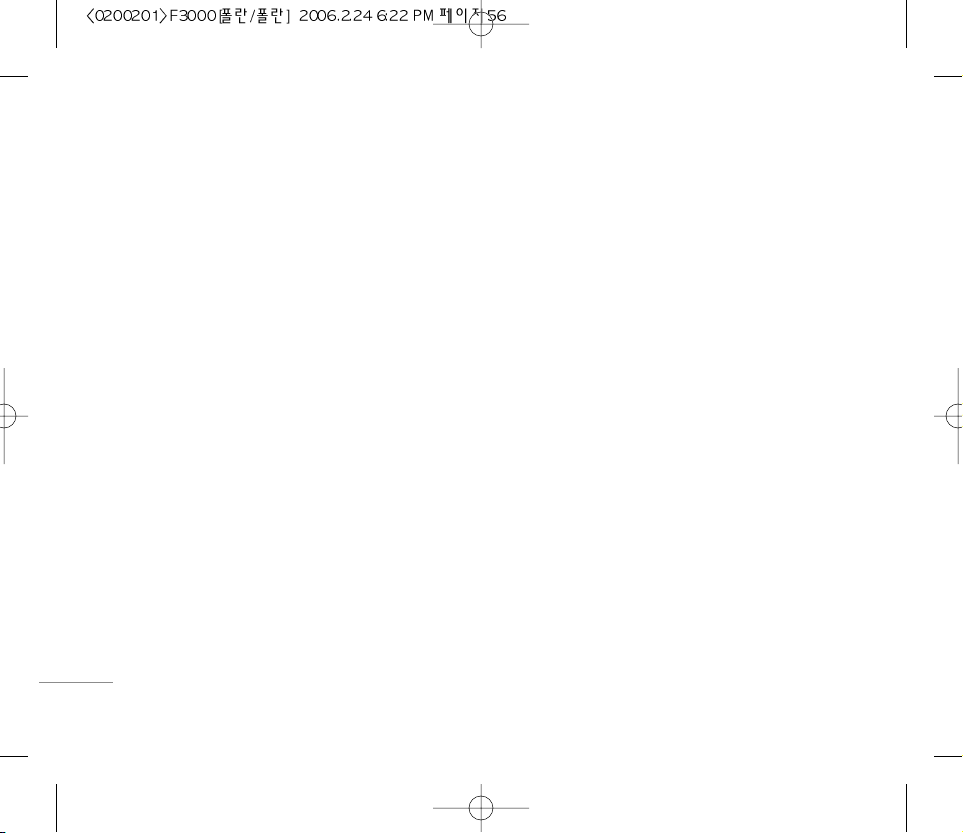
- Has∏o: podaj has∏o do punktu dost´pu.
-
Adres serwera DNS: podaj adres serwera DNS.
Numer skrzynki g∏osowej Menu 5.*.4
Poczt´ g∏osowà mo˝na odbieraç pod warunkiem, ˝e
operator obs∏uguje t´ funkcj´. Po nadejÊciu poczty
g∏osowej na ekranie wyÊwietlany jest odpowiedni
symbol. Szczegó∏owe informacje dotyczàce
odpowiedniego ustawienia telefonu zapewnia
operator sieci.
•
Dom: wybór tej opcji umo˝liwia ods∏uchanie
poczty g∏osowej.
•
Gdy w roamingu: je˝eli obs∏ugiwana jest funkcja
roamingu, opcja ta umo˝liwia ods∏uchanie poczty
g∏osowej nawet za granicà.
WiadomoÊci PUSH Menu 5.*.5
• Odbierz
Tak: aby odbieraç komunikaty informacyjne,
nale˝y wybraç opcj´ Tak.
Nie: aby nie odbieraç komunikatów
informacyjnych, nale˝y wybraç opcj´ Nie.
• Sygna∏
Tak: telefon emituje sygna∏ dêwi´kowy po
odebraniu komunikatu informacyjnego.
Nie: telefon nie b´dzie emitowaç sygna∏u
dêwi´kowego po odebraniu komunikatu
informacyjnego.
• J´zyki
Aby wybraç ˝àdany j´zyk, nale˝y nacisnàç
klawisz [W∏./Wy∏.]. Od tej chwili komunikaty
informacyjne b´dà wyÊwietlane w wybranym
j´zyku.
WiadomoÊci push Menu 5.*.6
Umo˝liwia ustawienie odbierania lub nieodbierania
wiadomoÊci.
56
WIADOMOÂCI
\WIADOMOÂCI

Aparat fotograficzny Menu 6.1
Umo˝liwia wykonywanie zdj´ç ludzi i zdarzeƒ.
Aparat fotograficzny Menu 6.1.1
Wykonywanie zdj´ç z otwartà pokrywà
1. Wybierz opcj´ Aparat fotograficzny, a nast´pnie
naciÊnij klawisz
<. Aby od razu przejÊç do tego
menu, przytrzymaj klawisz
q.
2. Skadruj obiekt , a nast´pnie naciÊnij klawisz
O.
3. Aby zapisaç zdj´cie, naciÊnij lewy klawisz
funkcyjny
<lub klawisz O.
• Zoom [ ]: umo˝liwia ustawienie powi´kszenia
x1 – x5, w zale˝noÊci od rozdzielczoÊci.
•
Kolor [ ]: dost´pne sà 3 ustawienia: Kolor,
Sepia, Czarno-bia∏e.
•
JasnoÊç [ ]: do ustawiania jasnoÊci s∏u˝y
klawisz nawigacyjny w prawo/w lewo.
Dost´pnych jest 5 ustawieƒ: -2, -1, 0, +1, +2.
•
Samowyzwalacz [ ]: umo˝liwia wybranie
czasu samowyzwalacza (wy∏., 3 sekundy i
5 sekund). Po tym czasie telefon wykonuje zdj´cie.
•
Stan pami´ci [ ]: umo˝liwia ustawienie lampy
b∏yskowej w razie wykonywania zdj´cia w
ciemnym miejscu.
•
Lampa b∏yskowa [ ]: Allow you to set the flash
when you take a photo in dark place.
•
RozdzielczoÊç [ ]: umo˝liwia ustawienie
rozdzielczoÊci obrazu (1280x960, 640x480, 320x240,
128x160 i dla spisu telefonów 48x48).
•
JakoÊç zdj´cia [ ]:
umo˝liwia ustawienie
jakoÊci obrazu, Podstawowej, Normalnej i Wysokiej.
57
MULTIMEDIA
|MULTIMEDIA
Uwaga
Klawiszem nawigacyjnym mo˝na ustawiç ˝àdany
rozmiar, jasnoÊç, kolor i powi´kszenie zdj´cia
(U lub D).

Wykonywanie zdj´ç z zamkni´tà pokrywà
Mo˝na zwróciç telefon ku sobie i wykonaç
autoportret – obraz b´dzie wyÊwietlany na
dodatkowym ekranie LCD.
1. Przytrzymaj klawisz [
q].
2. Bocznym przyciskiem regulacji g∏oÊnoÊci [
[]
wybierz opcj´ Zrób zdj´cie, a nast´pnie naciÊnij
klawisz [
q].
3. Skadruj obiekt, a nast´pnie naciÊnij klawisz [
q].
Tym razem zdj´cie zostanie zapisane
automatycznie.
Zrób portret Menu 6.1.2
Zdj´cia mo˝na robiç na ró˝nych t∏ach. Mo˝na
równie˝ wybraç obramowanie, naciskajàc klawisz
nawigacyjny (
U lub D).
Tryb ciàg∏y Menu 6.1.3
Mo˝na wykonaç 9 zdj´ç w serii. Po zrobieniu zdj´cia
mo˝na je wyÊwietliç, naciskajàc lewy klawisz
funkcyjny
<. Mo˝na równie˝ je zapisaç, naciskajàc
lewy klawisz funkcyjny
<.
Foto album Menu 6.1.4
Umo˝liwia przeglàdanie i wysy∏anie zdj´ç. Ponadto
umo˝liwia ustawienie t∏a.
•
Wszystkie obrazy: wyÊwietla wszystkie zdj´cia po
kolei.
•
Obrazy z aparatu: wyÊwietla wszystkie zdj´cia
oprócz zdj´ç w obramowaniach i ze spisu
telefonów.
58
Multimedia
\Multimedia
Uwaga
W tym trybie nie mo˝na zmieniç rozdzielczoÊci.
Uwaga
W rozdzielczoÊci 320x240 mo˝na zrobiç tylko
6 zdj´ç. W rozdzielczoÊci 128x160 mo˝na zrobiç
9 zdj´ç.

• Zdj´cia z ramkà: Umo˝liwia podglàd wszystkich
zdj´ç w obramowaniach.
Opcje
- Podglàd zbiorczy: umo˝liwia wyÊwietlenie 9
miniatur na ekranie.
-
Napisz wiadomoÊç multimedialnà: umo˝liwia
wysy∏anie zdj´ç w wiadomoÊciach MMS.
-
E-mail: umo˝liwia wys∏anie wiadomoÊci e-mail z
grafikà.
-
WyÊlij przez Bluetooth: umo˝liwia wys∏anie
grafiki przez Bluetooth.
-
Ustaw jako tapet´: umo˝liwia wybór zdj´cia
u˝ywanego jako tapeta.
-
Pokaz slajdów: umo˝liwia wyÊwietlanie zdj´ç
jako pokazu slajdów.
-
Usuƒ: umo˝liwia usuni´cie zdj´cia.
-
Edytuj nazw´: umo˝liwia zmian´ nazwy zdj´cia.
-
Informacja: umo˝liwia wyÊwietlenie tytu∏u,
rozmiaru, daty i godziny wybranego zdj´cia.
-
Ochrona: umo˝liwia zablokowanie zdj´cia w
celu ochrony przed przypadkowym usuni´ciem.
• Zdj´cia do ksià˝ki telefonicznej: Umo˝liwia
podglàd wszystkich zdj´ç ze spisu telefonów.
- Ustaw jako tapet´: umo˝liwia wybór zdj´cia
u˝ywanego jako tapeta.
-
Pokaz slajdów: umo˝liwia wyÊwietlanie zdj´ç
jako pokazu slajdów.
-
Usuƒ: umo˝liwia usuni´cie zdj´cia.
-
Edytuj nazw´: umo˝liwia zmian´ nazwy zdj´cia.
-
Poka˝ informacje: umo˝liwia wyÊwietlenie tytu∏u,
rozmiaru, daty i godziny wybranego zdj´cia.
- Ochrona: umo˝liwia zablokowanie zdj´cia w
celu ochrony przed przypadkowym usuni´ciem.
Ustawienia Menu 6.1.5
• Stan pami´ci: umo˝liwia sprawdzenie iloÊci
pami´ci zdj´ç i wolnej pami´ci.
•
CzyÊç album: umo˝liwia usuni´cie wszystkich
obrazów zapisanych w pami´ci.
•
Zapis automatyczny: powoduje automatyczne
zapisywanie zdj´ç zrobionych aparatem
fotograficznym.
59
|Multimedia

Dyktafon Menu 6.2
Funkcja notatki g∏osowej umo˝liwia nagranie 10
wiadomoÊci g∏osowych o d∏ugoÊci do 20 sekund
ka˝da.
Nagraj Menu 6.2.1
Za pomocà menu Dyktafon mo˝na nagraç notatk´
g∏osowà.
1. Po uruchomieniu nagrywania wyÊwietlony
zostanie komunikat Nagrywa oraz pozosta∏y czas
nagrania.
2. Aby zakoƒczyç nagrywanie, naciÊnij lewy klawisz
funkcyjny
<[Zapisz].
3. Wprowadê nazw´ notatki g∏osowej, a nast´pnie
naciÊnij lewy klawisz funkcyjny
<[OK].
Poka˝ list´ Menu 6.2.2
WyÊwietla list´ notatek g∏osowych. Nagranà
notatk´ g∏osowà mo˝na odtworzyç lub usunàç.
MP3 Menu 6.3
Telefon F3000 wyposa˝ony jest w zintegrowany
odtwarzacz plików MP3. Pliki MP3 zapisane w
pami´ci telefonu mo˝na ods∏uchaç za pomocà
zgodnych s∏uchawek lub wewn´trznego g∏oÊnika.
Odtwarzacz muzyki obs∏uguje standardy:
•
MPEG-1 Layer III: cz´stotliwoÊç próbkowania do
48 kHz, szybkoÊç transmisji bitów do 192 Kb/s, stereo.
•
MPEG-2 Layer III: cz´stotliwoÊç próbkowania do
24 kHz, szybkoÊç transmisji bitów do 160 Kb/s, stereo.
• AAC: formaty ADIF, ADTS (cz´stotliwoÊç
próbkowania do 48 kHz).
60
Multimedia
\Multimedia
Uwaga
Z powodu ma∏ych rozmiarów g∏oÊnika w
niektórych przypadkach dêwi´k mo˝e byç
zniekszta∏cony, szczególnie gdy ustawiona jest
maksymalna g∏oÊnoÊç lub muzyka zawiera du˝o
niskich tonów. W zwiàzku z tym w celu uzyskania
wysokiej jakoÊci muzyki zalecane jest u˝ywanie
s∏uchawek stereo.
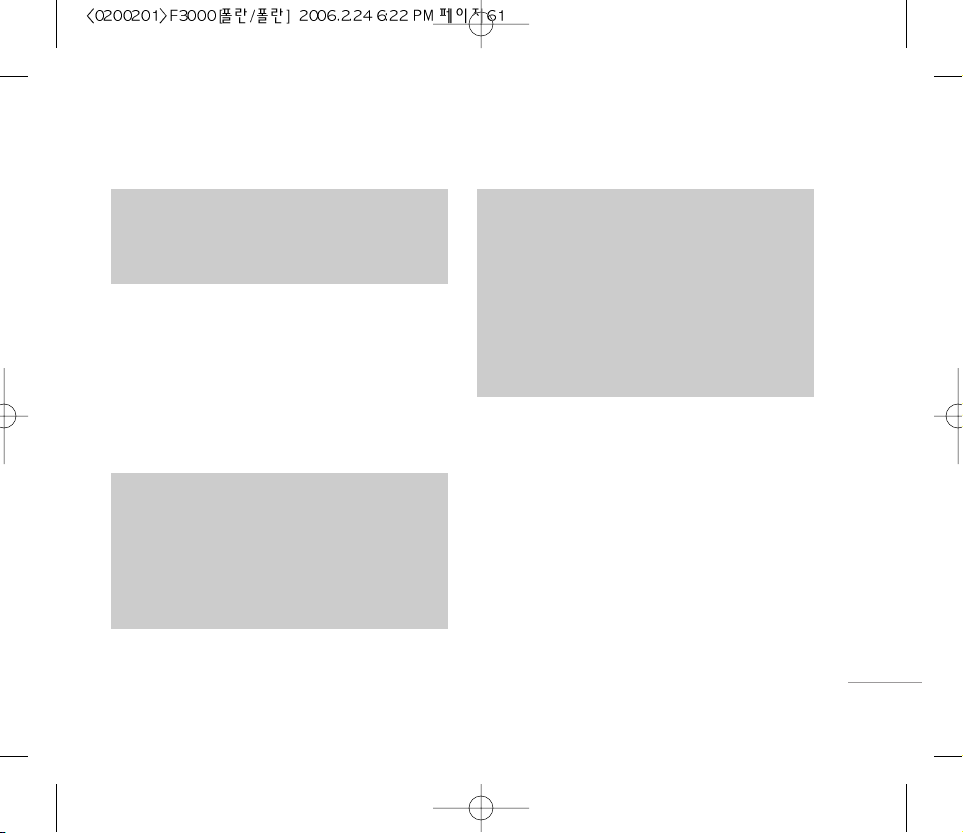
61
|Multimedia
Pliki MP3 mo˝na przenieÊç do pami´ci telefonu ze
zgodnego komputera PC za pomocà programu LG
Contents Bank dostarczonego na dysku CD razem z
telefonem.
Po pod∏àczeniu telefonu do komputera PC za pomocà
przewodu USB (dostarczonego w zestawie) nale˝y
zainstalowaç sterownik. Szczegó∏owe informacje
zawiera instrukcja umieszczona na dysku CD.
Odtwarzacz MP3 Menu 6.3.1
1. Przejdê do menu MP3, a nast´pnie wybierz opcj´
Odtwarzacz MP3.
2. NaciÊnij lewy klawisz funkcyjny
<[Opcje], aby
wyÊwietliç nast´pujàce podmenu:
•
Zobacz list´ utworów: wyÊwietla list´
odtwarzanych utworów.
Uwaga
Telefon F3000 nie obs∏uguje zmiennej szybkoÊci
transmisji plików AAC. W zwiàzku z tym nie
mo˝na zmieniç formatu pliku MP3 na format AAC.
Uwaga
• Komputer powinien pracowaç pod kontrolà
systemu operacyjnego Windows 98 SE,
Windows ME, Windows 2000 lub Windows XP.
• Kabel USB umo˝liwia oprócz przesy∏ania
plików MP3 na telefon tak˝e kopiowanie zdj´ç
wykonanych na telefonie na komputer PC.
Umo˝liwia tak˝e zarzàdzanie spisem telefonów,
terminarzem oraz notatkami za pomocà
komputera. Informacje na temat dost´pnoÊci
akcesoriów mo˝na uzyskaç u autoryzowanego
sprzedawcy.
• Aby pobraç plik MP3 w systemie Windows
2000, nale˝y ustawiç na komputerze
nast´pujàcà opcj´ folderu: View WEB (Widok
sieci Web) ➝ Use Windows default folder (I)
(U˝yj domyÊlnego folderu systemu Windows).
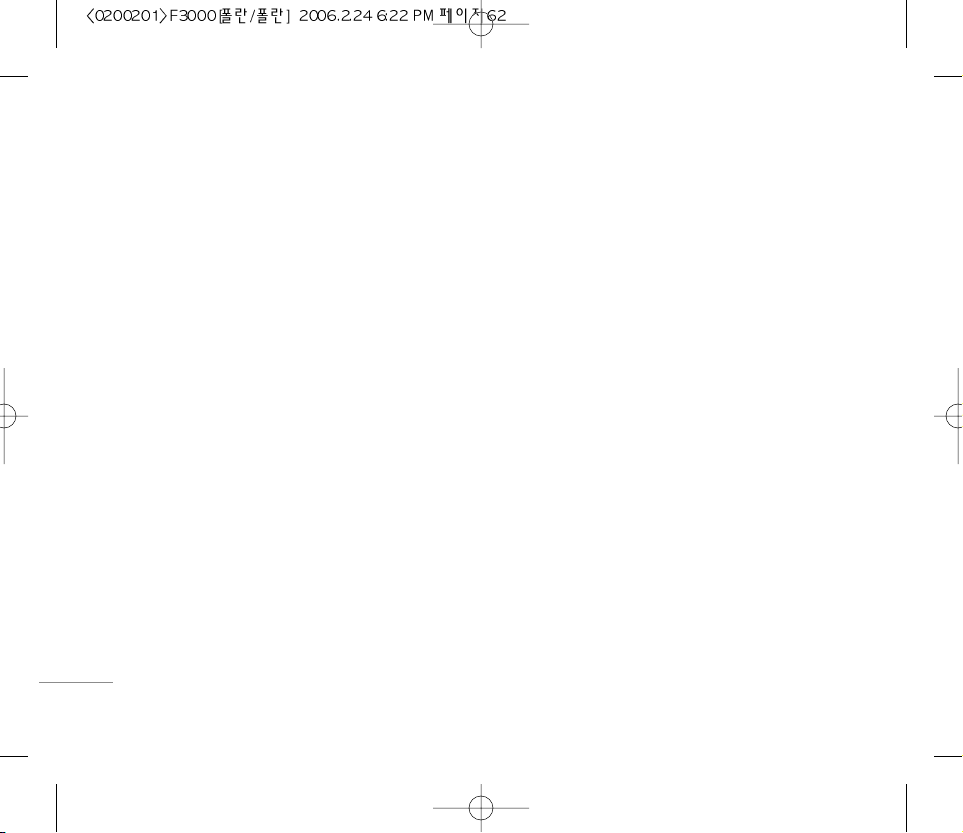
• Ustawienia
- Equalizer: to menu umo˝liwia regulacj´ dêwi´ku
odpowiednio do ró˝nych warunków otoczenia.
Telefon obs∏uguje cztery wst´pne ustawienia.
Po wejÊciu do menu wyÊwietlane sà bie˝àce
ustawienia korektora.
-
Tryb odtwarzania: umo˝liwia ustawienie trybu
odtwarzania, Odtwórz wszystkie, Powtórz
wszystkie i Powtórz jeden.
- Ustaw przeszukiwanie: w∏àczenie tej opcji powo-
duje odtwarzanie utworów w kolejnoÊci losowej.
- Skóra odtwarzacza: umo˝liwia zmian´ t∏a
g∏ównego wyÊwietlacza LCD podczas
odtwarzania plików MP3.
- Ustawienia klapki:
Kontynuuj odtwarzanie: mimo zamkni´cia
pokrywy odtwarzanie muzyki jest kontynuowane
bez ˝adnej pauzy.
Zatrzymaj odtwarzanie: zamykajàc pokryw´,
mo˝na zatrzymaç odtwarzanie.
• Ustawienia klapki: menu umo˝liwia ustawienie
pliku MP3 jako sygna∏u dzwonka. Mo˝na to
zrobiç równie˝ za pomocà ustawieƒ profilu.
Lista utworów Menu 6.3.2
Umo˝liwia wyÊwietlenie ca∏ej listy odtwarzania. Aby
przenieÊç utwór, naciÊnij klawisz nawigacyjny.
Za pomocà menu opcji mo˝na równie˝ usunàç plik
lub wyÊwietliç informacje o pliku.
Ustawienia Menu 6.3.3
• Equalizer
To menu umo˝liwia regulacj´ dêwi´ku
odpowiednio do ró˝nych warunków otoczenia.
Telefon obs∏uguje cztery wst´pne ustawienia.
Po wejÊciu do menu wyÊwietlane sà bie˝àce
ustawienia korektora, które mo˝na zmieniç.
Obs∏ugiwane sà krzywe korekcji takie jak Ogólne,
Klasyka, Jazz, Pop, i Dance.
62
Multimedia
\Multimedia

63
|Multimedia
• Tryb odtwarzania
Umo˝liwia ustawienie trybu odtwarzania, Odtwórz
wszystkie, Powtórz wszystkie, Powtórz jeden.
• Ustaw przeszukiwanie
W∏àczenie tej opcji powoduje odtwarzanie
utworów w kolejnoÊci losowej.
• Skóra odtwarzacza
Mo˝na wybraç nast´pujàce efekty: Fala/Aqua i
Gitarzysta. W menu mo˝na zmieniç t∏o g∏ównego i
dodatkowego wyÊwietlacza LCD podczas
odtwarzania plików MP3.
• Ustawienie klapki:
- Kontynuacja grania
Mimo zamkni´cia pokrywy odtwarzanie muzyki jest
kontynuowane bez ˝adnej pauzy.
- Zatrzymaj
Zamykajàc pokryw´, mo˝na zatrzymaç
odtwarzanie.
Stan pami´ci Menu 6.4
Umo˝liwia sprawdzenie stanu wykorzystania
pami´ci.

64
USTAWIENIA
\USTAWIENIA
Dla u∏atwienia i wygody mo˝na ustawiç
w poni˝szych menu preferowane ustawienia.
1. NaciÊnij klawisz
<[Menu] w trybie gotowoÊci.
2. NaciÊnij klawisz
7, aby bezpoÊrednio przejÊç do
menu Ustawienia.
Data i godzina Menu 7.1
Umo˝liwia ustawianie funkcji zwiàzanych z datà i
godzinà.
Data Menu 7.1.1
Umo˝liwia wprowadzenie bie˝àcej daty.
Format daty Menu 7.1.2
Umo˝liwia ustawienie formatu daty, na przyk∏ad
DD/MM/RRRR, MM/DD/RRRR, RRRR/MM/DD.
(D: dzieƒ/M: miesiàc/R: rok)
Czas Menu 7.1.3
Umo˝liwia wprowadzenie bie˝àcej godziny.
Format godziny Menu 7.1.4
Umo˝liwia wybór mi´dzy 12-godzinnym lub
24-godzinnym formatem godziny.
Ustawienia telefonu Menu 7.2
Umo˝liwia ustawianie funkcji zwiàzanych z telefonem.
Ustawienia wyÊwietlania Menu 7.2.1
• Tapeta: umo˝liwia wybór obrazu wyÊwietlanego w
tle w trybie gotowoÊci.
- Wewn´trzny LCD
- Zewn´trzny LCD
DomyÊ iny
Grafik´ lub animacj´ mo˝na wybraç za pomocà
klawiszy.
Mój folder
Umo˝liwia wybór obrazu lub animacji u˝ywanej
jako tapeta.
• Ustawienia kolorów: umo˝liwia wybór jednego z
4 schematów kolorów, W samochodzie, Space,
Spokojny albo passion.
•
Top menu style: umo˝liwia wybranie stylu
wyÊwietlania menu.
•
Powitanie: w∏àczenie tej opcji umo˝liwia edycj´
tekstu wyÊwietlanego na ekranie w trybie
gotowoÊci.

• Czas podÊwietlenia: umo˝liwia ustawienie czasu
podÊwietlania wyÊwietlacza.
•
Okno informacyjne: umo˝liwia podglàd stanu
wybranego menu przed jego otwarciem. Stan
wyÊwietlany jest w dolnej cz´Êci wyÊwietlacza.
•
Nazwa sieci: w∏àczenie tej opcji powoduje, ˝e
nazwa sieci (operatora) jest wyÊwietlana na
wewn´trznym wyÊwietlaczu LCD.
J´zyk Menu 7.2.2
Umo˝liwia zmian´ j´zyka tekstów wyÊwietlanych
przez telefon. Ustawienie to wp∏ywa tak˝e na j´zyk
trybu wprowadzania tekstu.
Ustawienia po∏àczeƒ Menu 7.3
Aby wyÊwietliç menu dotyczàce po∏àczeƒ, nale˝y
nacisnàç klawisz
<[Wybierz] w menu Ustawianie.
Przekaz po∏àczeƒ Menu 7.3.1
Us∏uga przekazywania umo˝liwia przekierowywanie
przychodzàcych wywo∏aƒ g∏osowych, wywo∏aƒ
faksowych oraz wywo∏aƒ transmisji danych na inny
numer telefonu. Szczegó∏owe informacje zapewnia
operator sieci.
• Wszystkie po∏àczenia g∏osowe
Powoduje bezwarunkowe przekierowanie
wywo∏aƒ g∏osowych.
• Gdy zaj´ty
Powoduje przekierowanie wywo∏aƒ g∏osowych,
gdy telefon jest zaj´ty.
• Gdy nie odpowiada
Powoduje przekierowanie nieodebranych
wywo∏aƒ g∏osowych.
• Gdy niedost´pny
Powoduje przekierowanie wywo∏aƒ g∏osowych,
gdy telefon jest wy∏àczony lub poza zasi´giem sieci.
• Wszystkie po∏àczenia danych
Powoduje bezwarunkowe przekierowanie
po∏àczeƒ komputerowych.
• Wszystkie faksy
Powoduje bezwarunkowe przekierowanie
po∏àczeƒ faksowych.
• Anuluj wszystkie
Anuluje wszelkie przekierowywanie po∏àczeƒ.
65
|USTAWIENIA

Podmenu
Menu Przekaz po∏àczeƒ zawierajà poni˝sze
podmenu.
• Aktywuj
S∏u˝y do w∏àczania odpowiedniej us∏ugi.
Do centrum poczty g∏osowej
Przekierowuje po∏àczenie do centrum wiadomoÊci.
Tej funkcji nie ma w menu Dane ani Faksowe.
Do innego numeru
S∏u˝y do wprowadzania numeru, na który b´dà
przekierowywane po∏àczenia.
Do ulubionego numeru
Mo˝na wybraç jeden z 5 numerów, na które
ostatnio przekazywano rozmowy.
• Anuluj
S∏u˝y do wy∏àczania odpowiedniej us∏ugi.
• Sprawdê stan
Umo˝liwia sprawdzenie stanu odpowiedniej
us∏ugi.
Tryb odpowiedzi Menu 7.3.2
• Otwierajàc klapk´
Po zaznaczeniu tej pozycji po∏àczenia przychodzàce
mo˝na odebraç jedynie otwierajàc pokryw´ telefonu.
• Dowolny klawisz
Po zaznaczeniu tej pozycji po∏àczenia
przychodzàce mo˝na odebraç, naciskajàc ka˝dy
klawisz z wyjàtkiem klawisza
E[Koniec].
• Tylko klawiszem odbioru
Po zaznaczeniu tej pozycji po∏àczenia
przychodzàce mo˝na odebraç, naciskajàc
wy∏àcznie klawisz
S[Po∏àcz].
Wysy∏aj mój numer Menu 7.3.3
(funkcja zale˝na od sieci i typu abonamentu)
• W∏àcz
Umo˝liwia wysy∏anie numeru telefonu do
rozmówcy. Numer zostanie wyÊwietlony na
ekranie telefonu rozmówcy.
• Wy∏àcz
Numer telefonu nie b´dzie wysy∏any.
66
USTAWIENIA
\USTAWIENIA
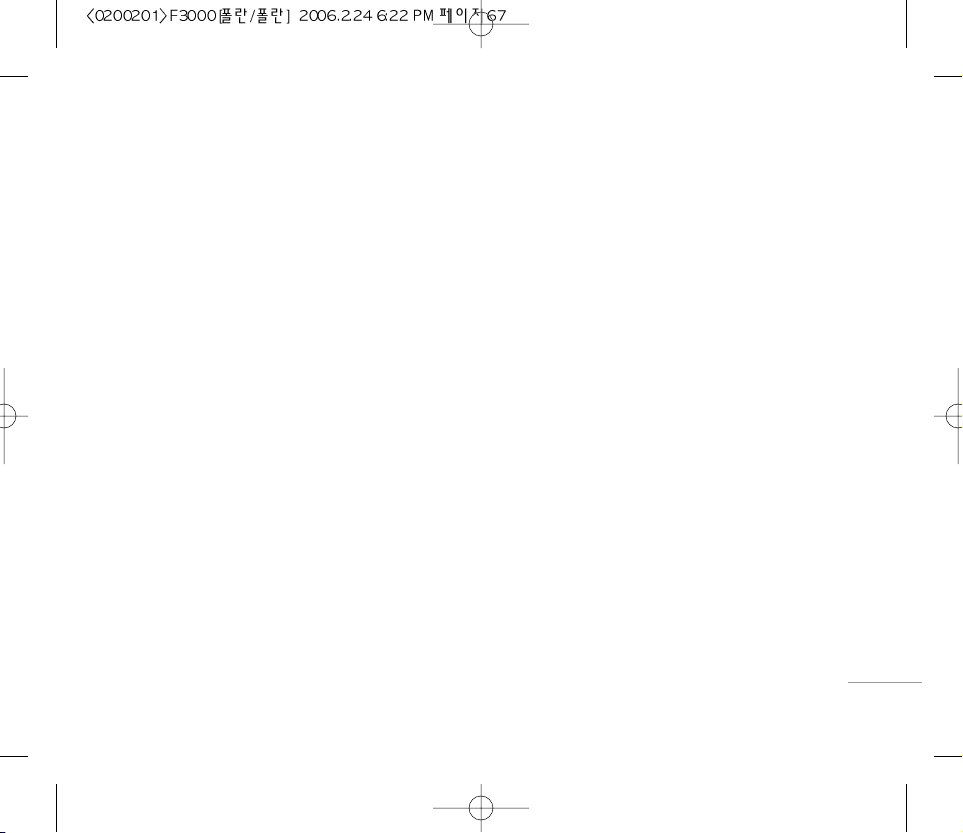
• Ustawia sieç
JeÊli wybrano to ustawienie, mo˝liwe jest
wysy∏anie w∏asnego numeru telefonu w
zale˝noÊci od ustawieƒ us∏ugi dwóch numerów,
czyli numeru linii 1 lub linii 2.
Po∏àczenia oczekujàce Menu 7.3.4
(funkcja zale˝na od sieci)
• Aktywuj
Opcja Uaktywnij umo˝liwia odbieranie po∏àczeƒ
oczekujàcych.
• Anuluj
Opcja Anuluj uniemo˝liwia odbieranie po∏àczeƒ
oczekujàcych.
• Sprawdê stan
WyÊwietla stan us∏ugi Po∏àczenie oczekujàce.
Sygna∏ co minut´ Menu 7.3.5
W przypadku wybrania opcji W∏àcz podczas
po∏àczenia co minut´ wyemitowany zostanie krótki
sygna∏ dêwi´kowy.
Ponowne wybieranie Menu 7.3.6
• W∏àcz
Gdy ta funkcja jest aktywna, telefon w przypadku
niepowodzenia po∏àczenia b´dzie automatycznie
próbowa∏ ponownie nawiàzaç po∏àczenie.
• Wy∏àcz
Telefon nie b´dzie automatycznie próbowa∏
ponownie nawiàzaç po∏àczenia.
Ustawienia zabezpieczeƒ Menu 7.4
˚àdanie kodu PIN1 Menu 7.4.1
W tym menu mo˝na ustawiç telefon na ˝àdanie
kodu PIN1 karty SIM po w∏àczeniu telefonu. Po
w∏àczeniu tej funkcji wyÊwietlane b´dzie ˝àdanie
wprowadzenia kodu PIN1.
1. Wybierz opcj´ ˚àdanie kodu PIN1 w menu
ustawieƒ zabezpieczeƒ, a nast´pnie naciÊnij
klawisz
<[Wybierz].
2. Wybierz opcj´
W∏./Wy∏.
67
|USTAWIENIA

3. Aby zmieniç to ustawienie, nale˝y wprowadziç
kod PIN1 podczas w∏àczania telefonu.
4. Po trzykrotnym b∏´dnym wprowadzeniu kodu PIN1
telefon zostanie zablokowany. Je˝eli kod PIN1 jest
zablokowany, nale˝y wprowadziç kod PUK.
5. Kod PUK mo˝na wprowadziç b∏´dnie do 10 razy.
Je˝eli kod PUK zostanie wprowadzony b∏´dnie
wi´cej ni˝ 10 razy, odblokowanie telefonu b´dzie
niemo˝liwe. W takim przypadku nale˝y
skontaktowaç si´ z operatorem.
Blokada telefonu Menu 7.4.2
Kod zabezpieczajàcy chroni telefon przed u˝yciem
przez nieupowa˝nione osoby. Po uaktywnieniu
blokady telefonu przy ka˝dym w∏àczeniu telefonu
b´dzie wymagane podanie kodu zabezpieczajàcego.
Po ustawieniu blokady telefonu w tryb Automatyczny
telefon b´dzie ˝àdaç podania kodu zabezpieczajàcego
tylko po zmianie karty SIM.
Blokowanie po∏àczeƒ Menu 7.4.3
Funkcja Blokowanie po∏àczeƒ uniemo˝liwia
wykonywanie lub odbieranie okreÊlonych kategorii
po∏àczeƒ. Ta funkcja wymaga has∏a blokady po∏àczeƒ.
Menu zawiera poni˝sze podmenu:
• Wszystkie po∏àczenia wychodzàce
Blokowanie wszystkich po∏àczeƒ wychodzàcych.
• Wychodzàce mi´dzynarodowe
Blokowanie wszystkich mi´dzynarodowych
po∏àczeƒ wychodzàcych.
•
Wychodzàce mi´dzynarodowe kiedy roaming
Blokowanie wszystkich mi´dzynarodowych
po∏àczeƒ wychodzàcych z wyjàtkiem po∏àczeƒ
z siecià macierzystà.
• Przychodzàcych
Blokowanie wszystkich po∏àczeƒ
przychodzàcych.
• Przychodzàcych, gdy w roamingu
Blokowanie wszystkich po∏àczeƒ przychodzàcych
podczas roamingu.
68
USTAWIENIA
\USTAWIENIA

• Anuluj wszystkie
S∏u˝y do anulowania wszelkich blokad po∏àczeƒ.
• Zmieƒ has∏o
Umo˝liwia zmian´ has∏a us∏ugi blokowania po∏àczeƒ.
Podmenu:
• Aktywuj: umo˝liwia uaktywnienie wybranych
ograniczeƒ.
•
Anuluj wy∏àcza wybrane restrykcje.
•
Sparawd˝ stan: wyÊwietla stan blokowania
po∏àczeƒ.
Numery ustalone Menu 7.4.4
(funkcja zale˝na od karty SIM)
Umo˝liwia po∏àczenia wychodzàce tylko z
wybranymi numerami telefonów. Numery te sà
zabezpieczone kodem PIN2.
• Aktywuj
Umo˝liwia po∏àczenia wychodzàce tylko z
wybranymi numerami telefonów.
• Wy∏àcz
Umo˝liwia wy∏àczenie funkcji numerów
ustalonych.
• Lista numerów
WyÊwietla list´ numerów zapisanych jako numery
ustalone.
Zmieƒ kody Menu 7.4.5
Kod PIN1 (Personal Identification Number, osobisty
numer identyfikacyjny) umo˝liwia zabezpieczenie
telefonu przed u˝ywaniem przez nieautoryzowane
osoby.
Mo˝na zmieniç nast´pujàce kody:
Kod PIN1, Kod
PIN2 Kod telefonu.
1. Aby zmieniç kod PIN1/PIN2/zabezpieczajàcy,
wprowadê dotychczasowy kod, a nast´pnie
naciÊnij klawisz
<[OK].
2. Wprowadê nowy kod PIN1/PIN2/zabezpieczajàcy,
a nast´pnie potwierdê go.
Ustawienia sieci Menu 7.5
S∏u˝y do wybierania sieci, w której telefon b´dzie
rejestrowany automatycznie lub r´cznie. Zazwyczaj
ustawiona jest opcja wyboru sieci
Automatyczny.
69
|USTAWIENIA

Wybór sieci Menu 7.5.1
• Automatyczny
W trybie automatycznym telefon wyszuka
dost´pne sieci i automatycznie wybierze jednà z
nich. Po wybraniu trybu automatycznego telefon
pozostanie w tym trybie nawet po jego
wy∏àczeniu i ponownym w∏àczeniu.
• R´czny wybór sieci
Telefon wyszuka dost´pne sieci i wyÊwietli ich
list´. Nast´pnie mo˝na wybraç ˝àdanà sieç, je˝eli
ta sieç ma umow´ na roaming z operatorem sieci
macierzystej abonenta. Je˝eli po∏àczenie z
wybranà siecià nie powiedzie si´, telefon
umo˝liwi wybór innej sieci.
• Preferowane sieci
S∏u˝y do ustawiania listy preferowanych sieci, w
których powinien próbowaç zarejestrowaç si´
telefon przed próbà zarejestrowania si´ w
jakiejkolwiek innej sieci. Lista ta jest tworzona na
podstawie wst´pnie okreÊlonej w telefonie listy
znanych sieci.
Selekcja pasma Menu 7.5.2
• EGSM/DCS
Odpowiednio do potrzeb mo˝na wybraç pasmo
EGSM/DCS.
• EGSM/PCS
Odpowiednio do potrzeb mo˝na wybraç pasmo
EGSM/PCS.
Ustawienia GPRS Menu 7.6
Umo˝liwia skonfigurowanie us∏ugi GPRS.
Zresetuj ustawienia Menu 7.7
Umo˝liwia przywrócenie fabrycznych ustawieƒ
domyÊlnych. Do w∏àczenia tej funkcji wymagany
jest kod zabezpieczajàcy.
Stan pami´ci Menu 7.8
Umo˝liwia sprawdzenie iloÊci wolnej i zaj´tej
pami´ci w ka˝dym z magazynów (pami´ci
wewn´trznej, multimedialnej i zewn´trznej).
Mo˝liwe jest bezpoÊrednie przejÊcie do menu
ka˝dego z magazynów.
70
USTAWIENIA
\USTAWIENIA

71
US¸UGI
| US¸UGI
Do dyspozycji u˝ytkownika sà ró˝ne us∏ugi WAP,
takie jak bankowoÊç, wiadomoÊci, prognoza pogody
oraz rozk∏ad lotów samolotów. Us∏ugi te sà specjalnie
zaprojektowane do u˝ytku z telefonami komórkowymi
i utrzymywane przez us∏ugodawców WAP.
Informacje o dost´pnoÊci i cenniku us∏ug WAP
nale˝y uzyskaç od operatora sieci i/lub us∏ugodawcy.
Us∏ugodawcy dostarczà te˝ informacji na temat
u˝ywania oferowanych przez nich us∏ug.
Po nawiàzaniu po∏àczenia wyÊwietlona zostanie
strona g∏ówna. Jej zawartoÊç zale˝y od us∏ugodawcy.
Aby zakoƒczyç prac´ z przeglàdarkà internetowà,
nale˝y nacisnàç klawisz (
E). Telefon wróci do
poprzedniego menu.
Obs∏uga przeglàdarki WAP
Przeglàdanie Internetu jest mo˝liwe przy u˝yciu
klawiszy telefonu lub menu przeglàdarki WAP.
U˝ywanie klawiszy telefonu
W trybie przeglàdania Internetu klawisze majà inne
funkcje ni˝ w trybie telefonu.
Klawisze Funkcje
U D
Przewijanie treÊci strony wiersz po wierszu.
C Powrót do poprzedniej strony.
O Wybór opcji i potwierdzanie czynnoÊci.
U˝ywanie menu przeglàdarki WAP
Podczas przeglàdania mobilnej sieci Web dost´pne
sà nast´pujàce opcje menu.
Uwaga
Menu przeglàdarki WAP mo˝e byç ró˝ne w
ró˝nych wersjach przeglàdarki.

Internet Menu 8.1
Strona domowa Menu 8.1.1
¸àczy ze stronà g∏ównà. Strona g∏ówna jest
okreÊlona w aktywnym profilu. JeÊli nie zosta∏a
okreÊlona w aktywnym profilu, zostanie u˝yta strona
okreÊlona przez us∏ugodawc´.
Zak∏adki Menu 8.1.2
Menu to umo˝liwia zapisanie adresów URL
ulubionych stron internetowych w celu zapewnienia
∏atwego dost´pu do nich. W telefonie dost´pnych
jest kilka preinstalowanych zak∏adek.
Preinstalowanych zak∏adek nie mo˝na usunàç.
Aby utworzyç zak∏adk´:
1. NaciÊnij lewy klawisz funkcyjny <[Opcje].
2. Wybierz polecenie Dodaj nowà, a nast´pnie
naciÊnij klawisz OK.
3. Wprowadê ˝àdany adres URL i tytu∏, a nast´pnie
naciÊnij klawisz OK.
Po wybraniu ˝àdanej zak∏adki dost´pne sà
nast´pujàce opcje.
•
Po∏àcz: umo˝liwia po∏àczenie z wybranà zak∏adkà.
•
Dodaj nowy: umo˝liwia utworzenie nowej
zak∏adki.
•
Edytuj: umo˝liwia edycj´ adresu URL i/lub tytu∏u
wybranej zak∏adki.
•
Usuƒ: umo˝liwia usuni´cie wszystkich zak∏adek
oprócz domyÊlnych.
Profile Menu 8.1.3
Profil sà to informacje o sieci u˝ywane do
po∏àczenia z Internetem. Ka˝dy z profili ma
nast´pujàce podmenu:
•
Aktywuj: uaktywnia wybrany profil.
72
US¸UGI
\ US¸UGI
Porada:
Symbole wprowadza si´ za pomocà klawiszy
1 – *. Aby wprowadziç kropk´, naciÊnij
klawisz 1.

73
| US¸UGI
• Ustawienia: umo˝liwia edycj´ i zmian´ ustawieƒ
WAP wybranego profilu.
-
Strona domowa: to ustawienie umo˝liwia
wprowadzenie adresu (URL) witryny, która ma
byç u˝ywana jako strona g∏ówna. Nie ma
potrzeby wpisywania przedrostka „http://” przed
ka˝dym adresem URL. Przeglàdarka WAP doda
go automatycznie.
-
NoÊnik: umo˝liwia ustawienie typu transmisji
danych.
1 Dane
2 GPRS
- Ustawienia danych: menu to wyÊwietlane jest
tylko wówczas, gdy w menu NoÊnik wybrano
opcj´ Dane.
Adres IP: adres IP bramy WAP.
Numer wybierany: numer telefonu dost´powego
˝àdanej bramy WAP.
Nazwa u˝ytkownika: identyfikator u˝ytkownika na
serwerze dost´powym (a NIE bramie WAP).
Has∏o: has∏o wymagane przez serwer dost´powy
(a NIE bram´ WAP) w celu identyfikacji u˝ytkownika.
Typ po∏àczenia: typ po∏àczenia transmisji danych,
analogowe lub cyfrowe (ISDN).
Czas opóênienia: maksymalny okres bezczynnoÊci.
Je˝eli przez ten czas nie zostanà przes∏ane ani
wprowadzone ˝adne dane, po∏àczenie WAP
zostanie roz∏àczone.
- Ustawienia GPRS: poni˝sze ustawienia us∏ugi
sà dost´pne tylko w przypadku wybrania jako
typu transmisji opcji GPRS.
Adres IP: adres IP bramy WAP.
Punkt dost´powy: serwer APN (dost´powy)
po∏àczenia GPRS.
Nazwa u˝ytkownika: identyfikator u˝ytkownika
serwera APN.
Has∏o: has∏o wymagane przez serwer APN.
- Typ po∏àczenia: opcje typu po∏àczenia,
Tymczasowe albo Ciàg∏e, sà dost´pne w
zale˝noÊci od u˝ywanej bramy.
Ciàg∏e
Mechanizm dostarczania z potwierdzeniem,
niezawodny, lecz generuje wi´kszy ruch w sieci.

Tymczasowe
Us∏uga bez potwierdzenia (bezpo∏àczeniowa).
HTTP
BezpoÊrednie po∏àczenie klientów z serwerem za
pomocà protoko∏u HTTP.
- Ustawienia proxy
Adres IP: adres IP u˝ywanego serwera proxy.
Port: port serwera proxy.
- Ustawienia DNS
Serwer podstawowy: adres IP podstawowego
serwera DNS.
Serwer zapasowy: adres IP pomocniczego
serwera DNS.
- Ustawienia zabezpieczeƒ: w zale˝noÊci od
u˝ywanego portu bramy opcj´ t´ nale˝y
w∏àczyç (W∏.) lub wy∏àczyç (Wy∏.).
-
WyÊwietlanie grafiki: umo˝liwia wybranie
wyÊwietlania albo niewyÊwietlania obrazów na
kartach WAP.
•
Zmieƒ nazw´: umo˝liwia zmian´ nazwy profilu.
•
Usuƒ: usuwa wybrany profil z listy.
•
Dodaj nowy: umo˝liwia dodanie nowego profilu.
Idê do adresu Menu 8.1.4
Umo˝liwia przejÊcie bezpoÊrednio do ˝àdanej
witryny. Po wprowadzeniu ˝àdanego adresu URL
naciÊnij klawisz OK.
Ustawienia cache Menu 8.1.5
Informacje lub us∏ugi, z których u˝ytkownik korzysta∏
podczas pracy z telefonem, sà zapisywane w
pami´ci podr´cznej telefonu.
• Opró˝nij cache
Usuwa zawartoÊç pami´ci podr´cznej.
• Sprawdê cache
OkreÊla, czy przed wykonaniem po∏àczenia
sprawdzana jest pami´ç podr´czna.
74
US¸UGI
\ US¸UGI
Uwaga
Pami´ç cache jest to pami´ç buforowa, s∏u˝àca
do tymczasowego przechowywania danych.
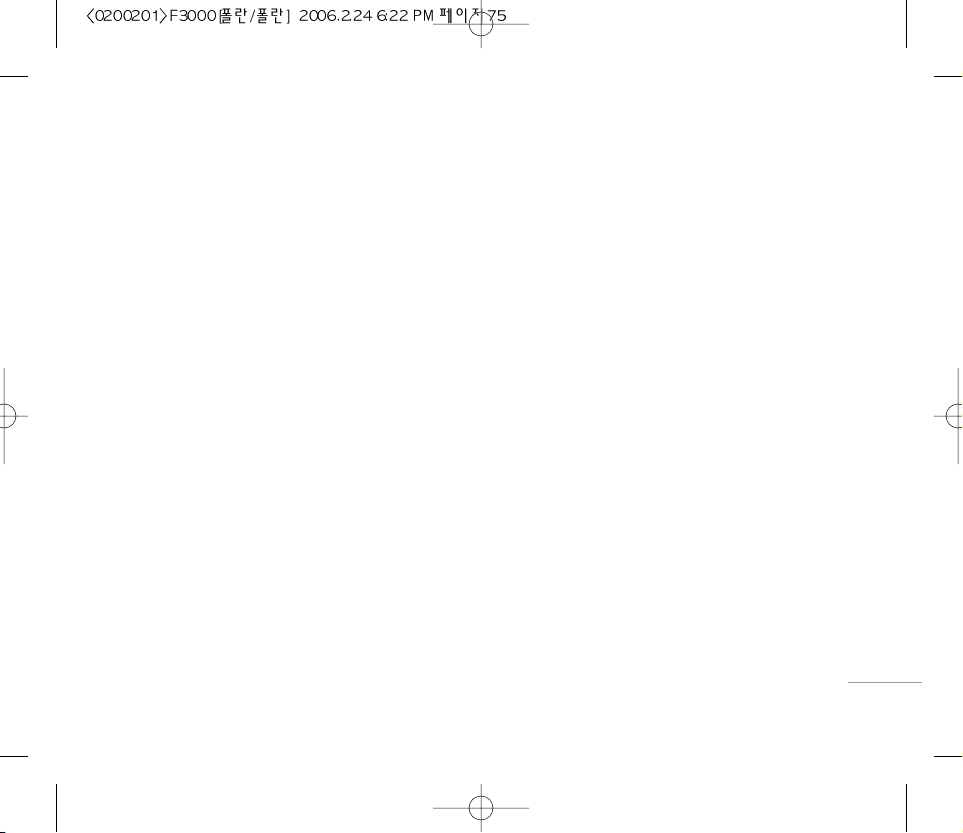
75
| US¸UGI
Ustawienia cookies Menu 8.1.6
Informacje lub us∏ugi, z których u˝ytkownik korzysta∏
podczas pracy z telefonem, sà zapisywane w
pami´ci podr´cznej telefonu.
• WyczyÊç cookie
Usuwa ca∏à zawartoÊç plików cookie.
• Sprawdê cookies
Umo˝liwia sprawdzenie, czy plik cookie jest
u˝ywany.
Certyfikacja zabezpieczeƒ Menu 8.1.7
S∏u˝y do wyÊwietlania listy dost´pnych
certyfikatów.
•
Autoryzuj: umo˝liwia wyÊwietlenie listy
certyfikatów urz´dów zapisanych w telefonie.
•
Osobiste: umo˝liwia wyÊwietlenie listy
certyfikatów osobistych zapisanych w telefonie.
Resetuj profile Menu 8.1.8
S∏u˝y do resetowania profili w celu przywrócenia
ustawieƒ oryginalnych.
Wersja przeglàdarki Menu 8.1.9
WyÊwietla wersj´ przeglàdarki WAP.

Gry i inne Menu 9.1
Gry I Aplikacje: umo˝liwia zarzàdzanie aplikacjami
Java zainstalowanymi w telefonie. Umo˝liwia ono
uruchamianie i usuwanie pobranych aplikacji oraz
ustawianie opcji po∏àczenia. Pobrane aplikacje
zorganizowane sà w folderach. Aby otworzyç
wybrany folder lub uruchomiç wybrany midlet,
nale˝y nacisnàç lewy klawisz funkcyjny
<
[Wybierz]. NaciÊni´cie lewego klawisza
funkcyjnego
<[Menu] umo˝liwia dost´p do
nast´pujàcych poleceƒ.
•
Uruchom: uruchamia wybranà aplikacj´.
•
Informacja: wyÊwietla informacje na temat
wybranej aplikacji.
•
Opcje: niektóre aplikacje Java mogà wymagaç
nawiàzania po∏àczenia transmisji danych.
Polecenie to umo˝liwia zmian´ opcji po∏àczenia.
-
Zawsze: po∏àczenie tworzone jest
automatycznie bez powiadamiania u˝ytkownika.
-
Pytaj: wyÊwietla komunikat z pytaniem o
zezwolenie na nawiàzanie po∏àczenia.
-
Nigdy: nie zezwala na tworzenie po∏àczeƒ.
Java™ jest technologià opracowanà przez firm´
Sun Microsystems. MIDlety Java mogà byç
pobierane za pomocà us∏ugi WAP na telefon w
podobny sposób, w jaki pobiera si´ standardowe
aplety Java za pomocà przeglàdarek Netscape lub
MS Internet Explorer. Aplikacje Java, takie jak gry,
mogà byç pobierane i uruchamiane na telefonie,
jeÊli zezwala na to us∏ugodawca. Po pobraniu
programu dost´p do niego mo˝na uzyskaç za
pomocà menu
Gry i aplikacje. Umo˝liwia ono
wybór, uruchamianie i usuwanie programów. Pliki
programów w j´zyku Java przechowywane w
telefonie zapisywane sà w formacie .JAD lub .JAR.
76
POBRANE
\POBRANE
Uwaga
Nie jest mo˝liwe usuni´cie lub zmiana nazwy
preinstalowanego folderu ani gry w takim folderze.

77
|POBRANE
Obrazy Menu 9.2
NaciÊnij lewy klawisz funkcyjny <[Opcje], aby
wyÊwietliç nast´pujàce opcje.
•
Ustaw jako tapet´: umo˝liwia ustawienie
aktualnie zaznaczonego obrazu jako tapety.
•
Napisz wiadomoÊç multimedialnà: umo˝liwia
wys∏anie pobranej grafiki w wiadomoÊci MMS.
•
E-mail: umo˝liwia wys∏anie wiadomoÊci e-mail z
grafikà.
•
WyÊlij przez Bluetooth: umo˝liwia wys∏anie grafiki
przez Bluetooth.
Dêwi´ki Menu 9.3
NaciÊnij lewy klawisz funkcyjny <[Opcje], aby
wyÊwietliç nast´pujàce opcje.
•
Ustaw jako dzwonek: ustawia aktualnie
zaznaczony dêwi´k jako sygna∏ dzwonka.
•
Napisz wiadomoÊç: umo˝liwia wys∏anie melodii w
wiadomoÊci SMS lub MMS.
•
WyÊlij przez Bluetooth: umo˝liwia wys∏anie
dêwi´ku przez Bluetooth.
Uwaga
•
Plik JAR zawiera skompresowanà aplikacj´ Java,
a plik JAD zawiera szczegó∏owe informacje na
temat tej aplikacji. Przed pobraniem aplikacji
z sieci mo˝na obejrzeç wszystkie szczegó∏owe
informacje pochodzàce z pliku JAD.
•
Chocia˝ j´zyk Java (J2ME) stanowi standard,
niektóre aplikacje Java nie sà zgodne ze
wszystkimi urzàdzeniami dost´pnymi na rynku,
poniewa˝ w ró˝nych modelach telefonów
u˝ywane mogà byç ró˝ne biblioteki. W razie
pobrania aplikacji Java nie przeznaczonych dla
tego modelu telefonu oprogramowanie mo˝e
zostaç zablokowane lub wy∏àczone, co wymaga
„ponownego uruchomienia” telefonu. Nale˝y
pami´taç, ˝e tego typu problemy wynikajà
z niezgodnoÊci aplikacji, a nie z usterki telefonu.
Uwaga
Na telefonie mo˝na uruchomiç tylko programy
wykonane w technologii J2ME (Java 2 Micro
Edition). Programy korzystajàce z technologii
J2SE (Java 2 Standard Edition) mogà byç
uruchamiane tylko na komputerach osobistych.

Bateria standardowa
Zestaw s∏uchawkowy
Umo˝liwia prac´ bez
zajmowania ràk. Zawiera
s∏uchawk´ i mikrofon.
¸adowarka podró˝na
¸adowarka ta umo˝liwia
na∏adowanie baterii poza
domem lub biurem.
Zestaw do transmisji
danych i dysk CD
Umo˝liwia po∏àczenie
telefonu z komputerem i
wymian´ danych.
78
AKCESORIA
\AKCESORIA
Dost´pnych jest wiele akcesoriów do tego telefonu komórkowego. Mo˝na je wybraç w zale˝noÊci od
osobistych potrzeb komunikacyjnych.
Uwaga
• Nale˝y u˝ywaç tylko oryginalnych akcesoriów firmy LG.
• Nieprzestrzeganie tego zalecenia mo˝e spowodowaç uniewa˝nienie gwarancji.
• W ró˝nych regionach mogà byç dost´pne ró˝ne akcesoria; szczegó∏owe informacje mo˝na uzyskaç
w regionalnych serwisach lub u sprzedawców.

79
DANE TECHNICZNE
|DANETECHNICZNE
Ogólne
Nazwa produktu: F3000
System: GSM 900 / DCS 1800 / PCS 1900
Waga netto: 75g (Bez baterii)
Temperatury otoczenia
Maksymalna: +55°C
Minimalna: -10°C
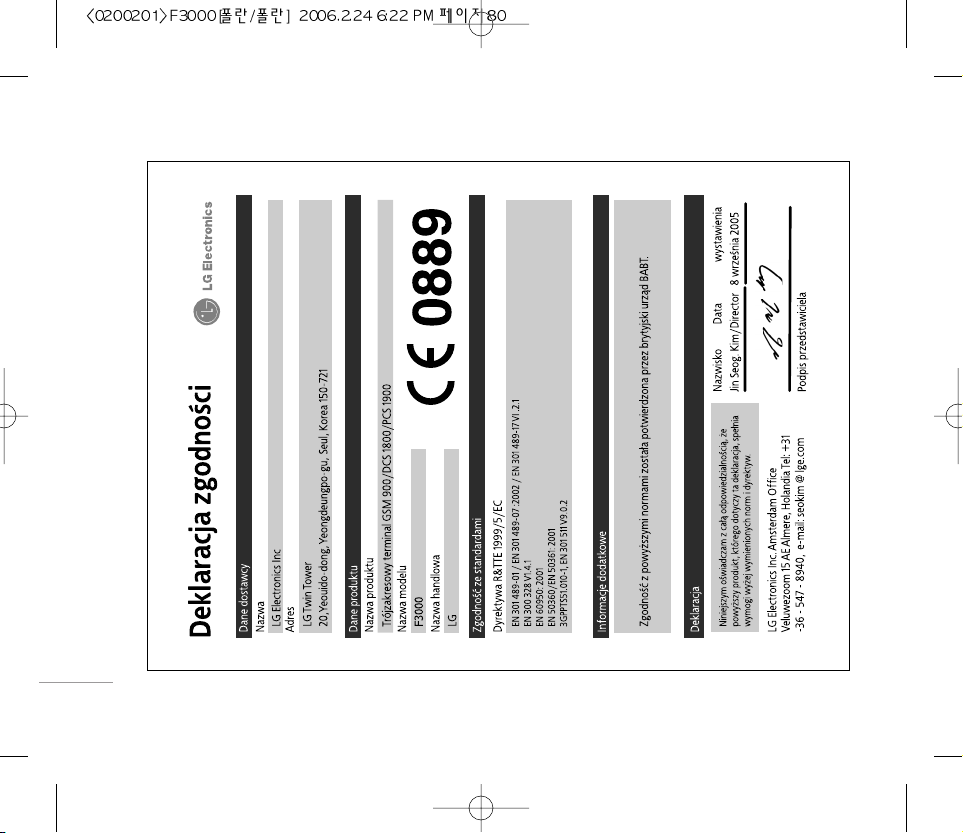
80
